Apple Music dispose d’un grand nombre de fonctionnalités pour faciliter et accélérer le streaming musical. Cependant, vous ne les avez peut-être pas encore utilisées. Laissez-nous vous dire que vous ratez quelque chose. Dans cette optique, consultez notre liste de fonctionnalités d’Apple Music à utiliser sur votre iPhone.
1. Téléchargements automatiques
3 Images
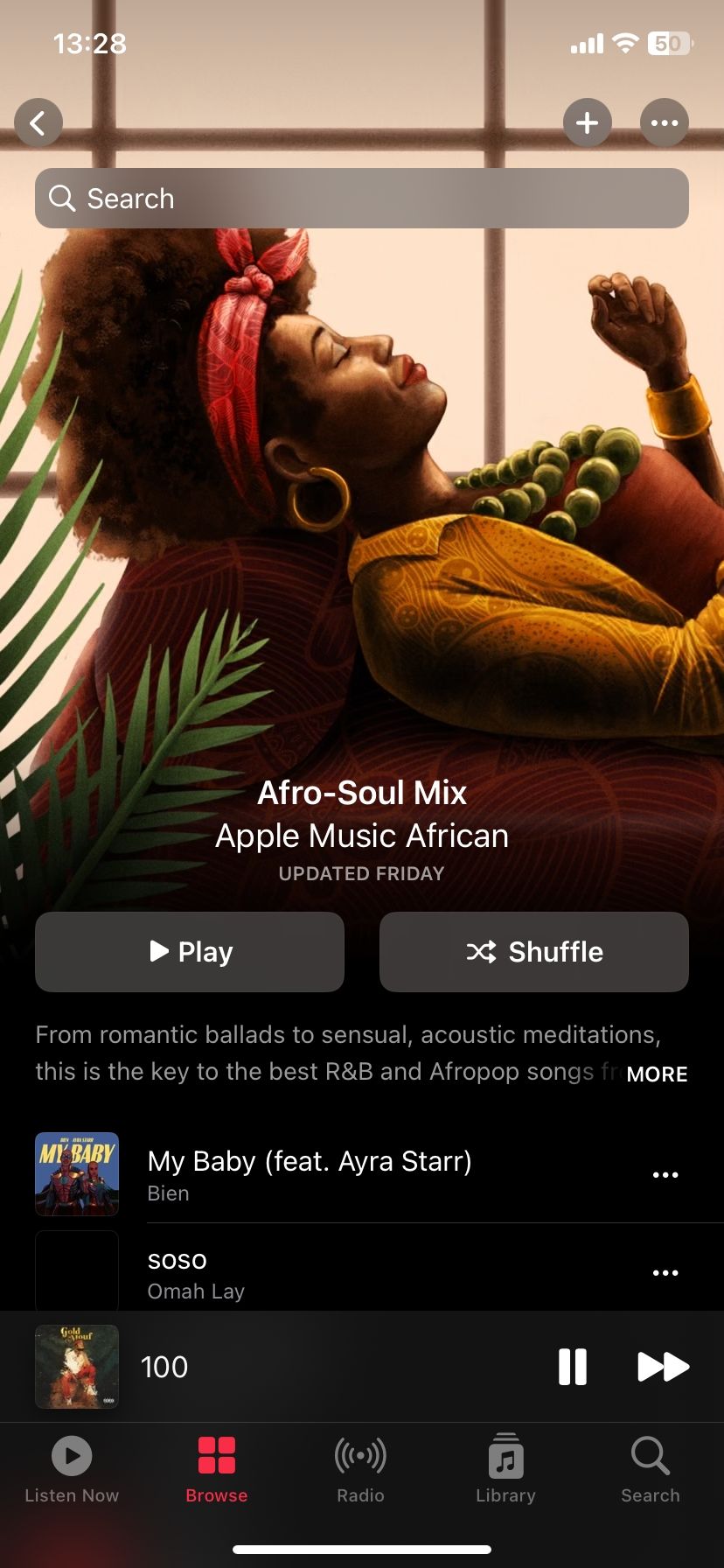
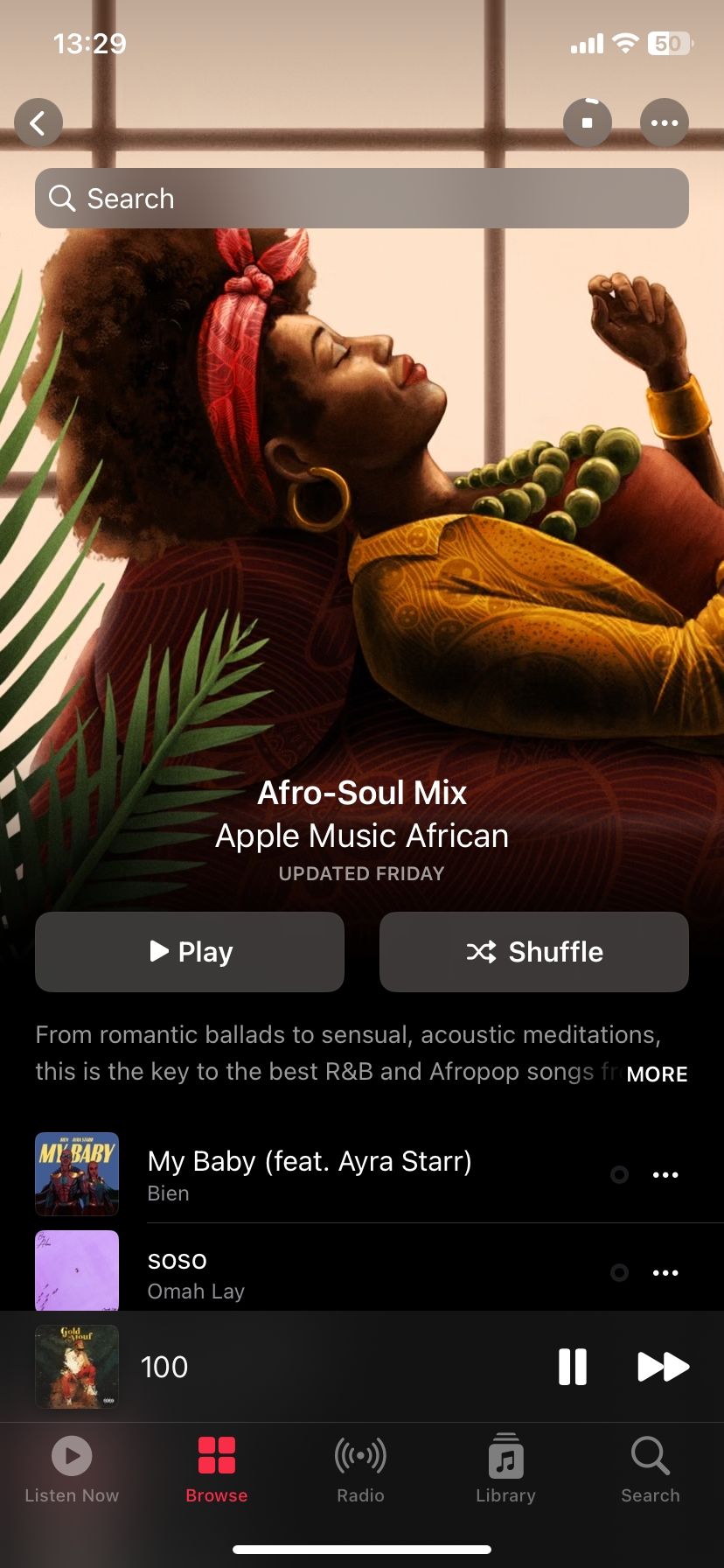
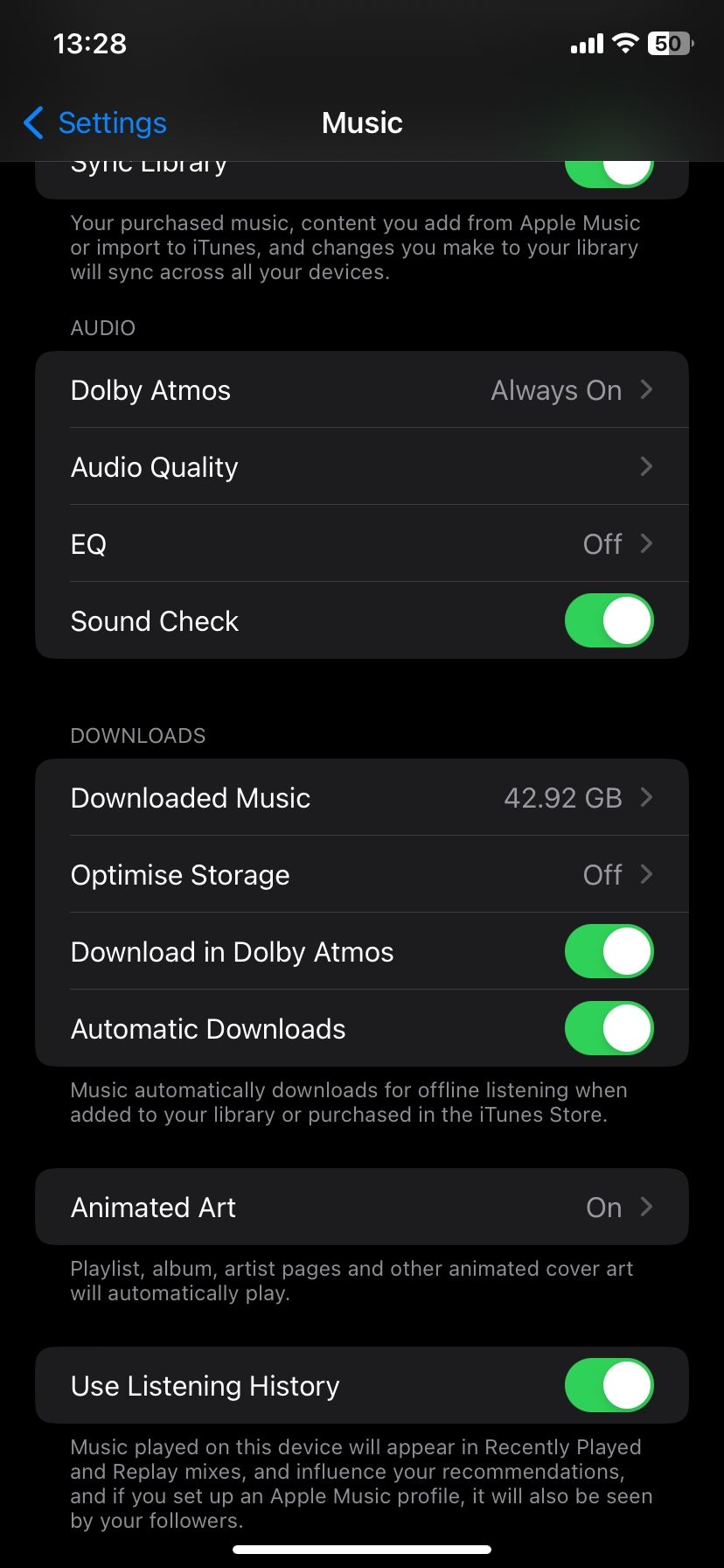
Le processus de téléchargement d’une chanson, d’un album ou d’une liste de lecture sur Apple Music est simple. Tout d’abord, tapez sur le Ajouter (+) et attendez qu’il soit ajouté à votre bibliothèque. Ensuite, lorsque le Ajouter Le bouton se transforme en un Télécharger et appuyez sur le bouton pour lancer le téléchargement.
Il existe un moyen de raccourcir ce processus d’un seul coup. Si vous activez les téléchargements automatiques, tout ce que vous ajoutez à votre bibliothèque sera instantanément téléchargé sur votre appareil iOS. C’est particulièrement utile si vous venez de commencer à constituer votre collection dans Apple Music.
Pour activer cette fonctionnalité, ouvrez le Paramètres et allez dans l’onglet Musique section. Ensuite, activez Téléchargements automatiques. Vous devez activer la bibliothèque musicale iCloud pour utiliser cette fonctionnalité. Désormais, vous n’avez plus à vous soucier de savoir si vous avez vos albums préférés téléchargés localement ou non.
2. S’abonner à Apple Curated Playlists
3 Images
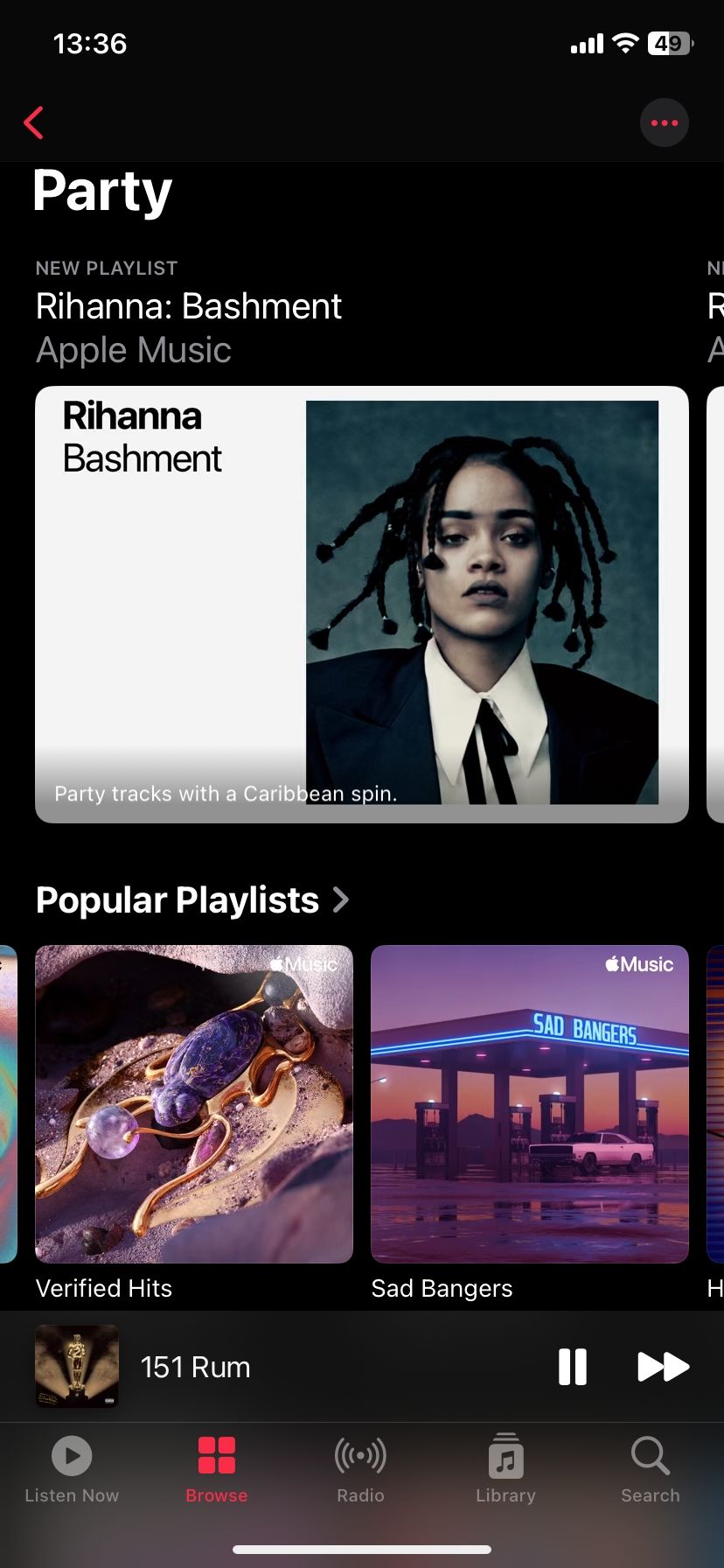
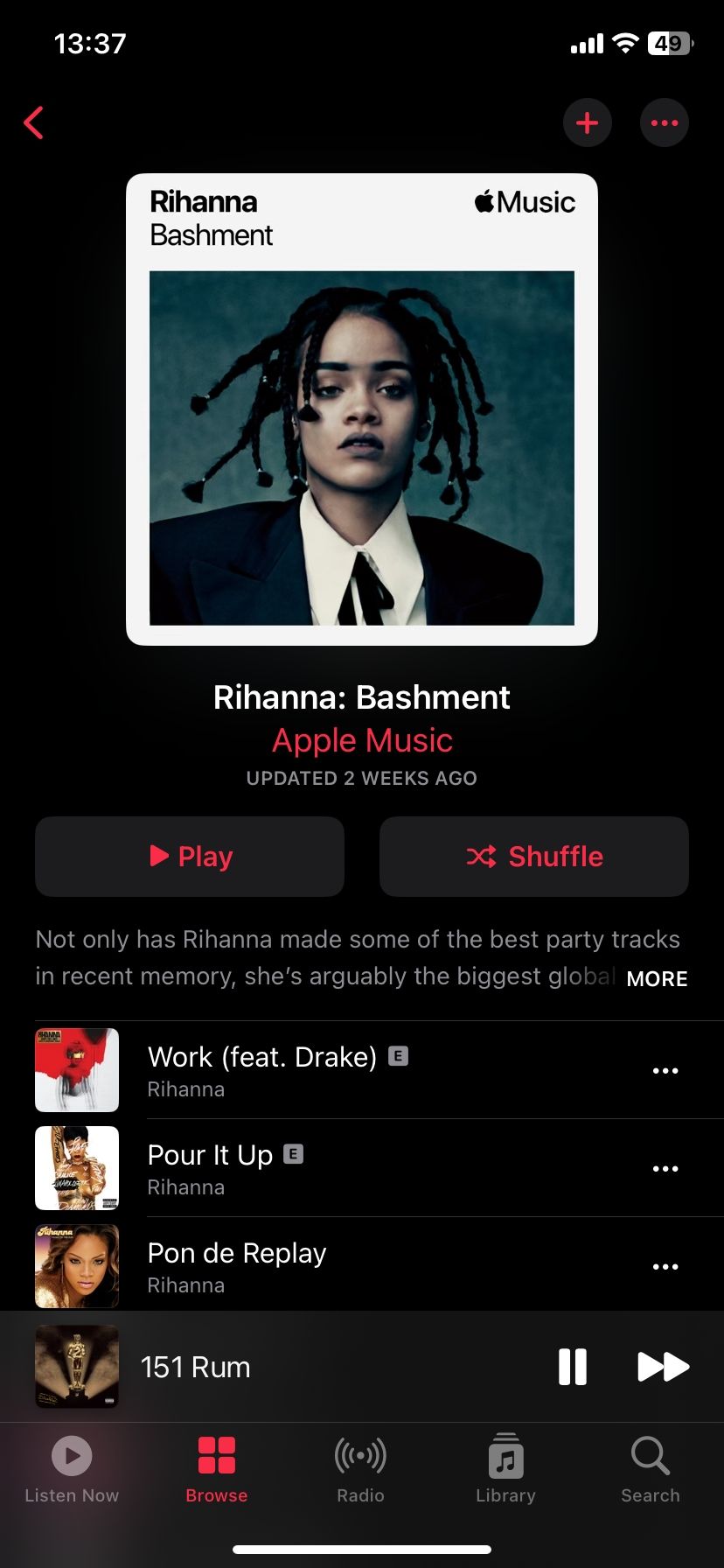
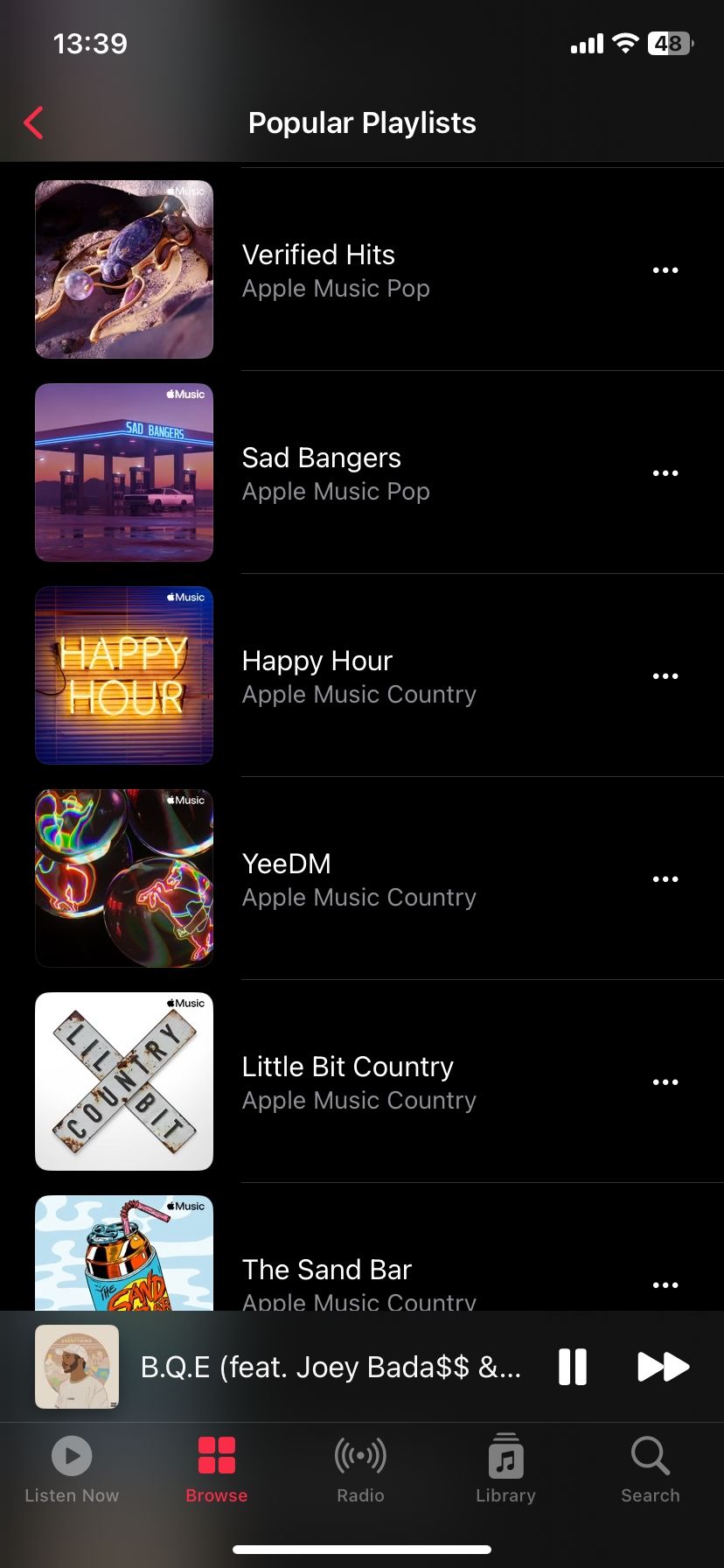
Bien qu’il n’y ait rien à envier au brillant moteur de découverte de Spotify (voir notre comparaison entre Spotify et Apple Music), les listes de lecture personnalisées d’Apple Music valent certainement le coup d’œil.
Lorsque vous recherchez un genre ou un artiste, vous trouverez forcément une liste de lecture « Essentials », qui est le meilleur endroit pour commencer à découvrir les titres les plus connus et les plus populaires de cet artiste. Si vous voulez mieux connaître l’artiste, optez pour la liste de lecture « Deep Cuts ».
Apple propose également des listes de lecture personnalisées pour découvrir des époques spécifiques d’un genre, comme une liste de lecture consacrée aux tubes indépendants des années 90. Allez sur le site Parcourir et commencez à explorer. Cet onglet présente les listes de lecture sous différentes catégories telles que Feel Good, Hits by Decade, City Charts, Daily Top 100, et plus encore.
Vous pouvez également faire défiler la page et utiliser les différents filtres pour explorer et trouver d’autres listes de lecture. Par exemple, la fonction Parcourir par catégorie vous permet de choisir un genre et d’explorer les listes de lecture Apple Music dans cette catégorie.
3. Préserver et modifier les listes de lecture Apple Curated Playlists
3 Images
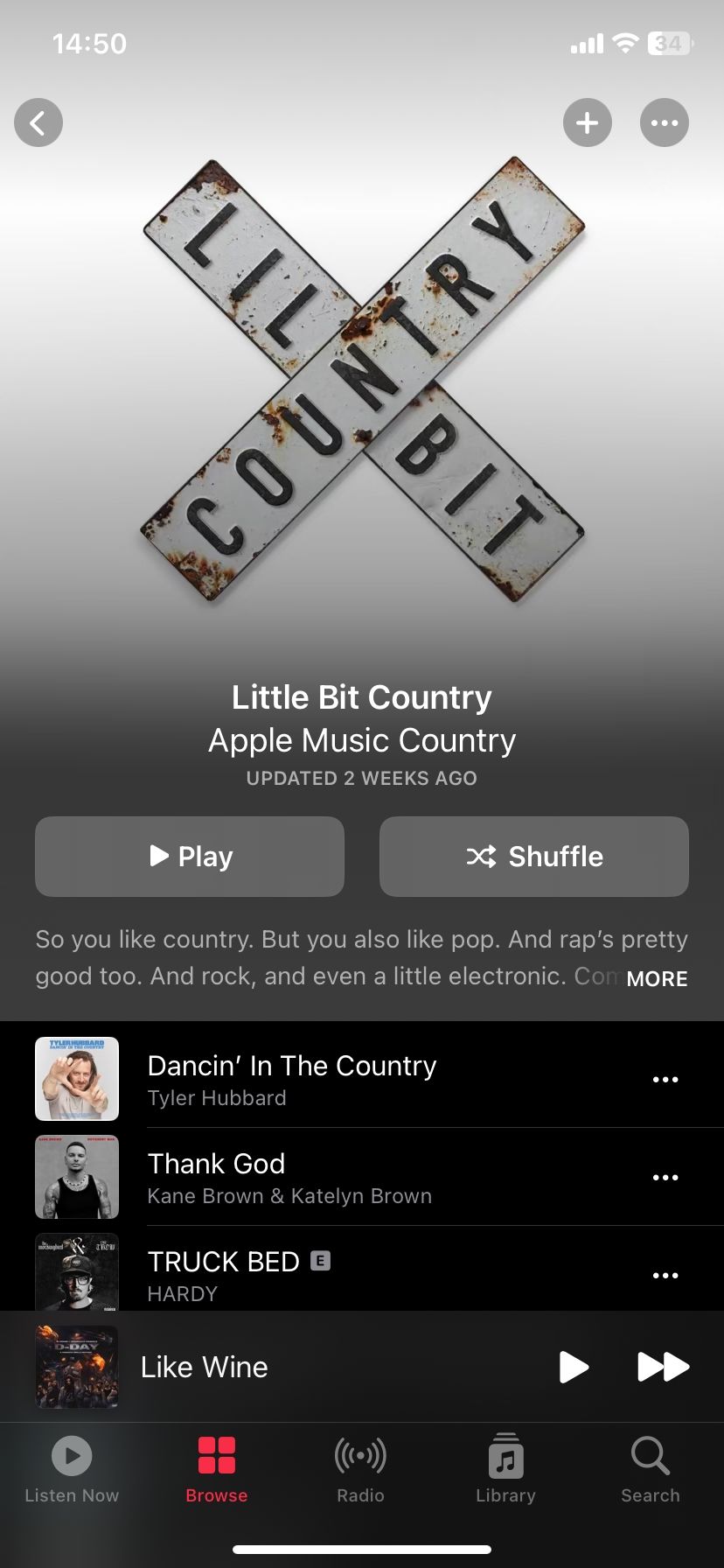
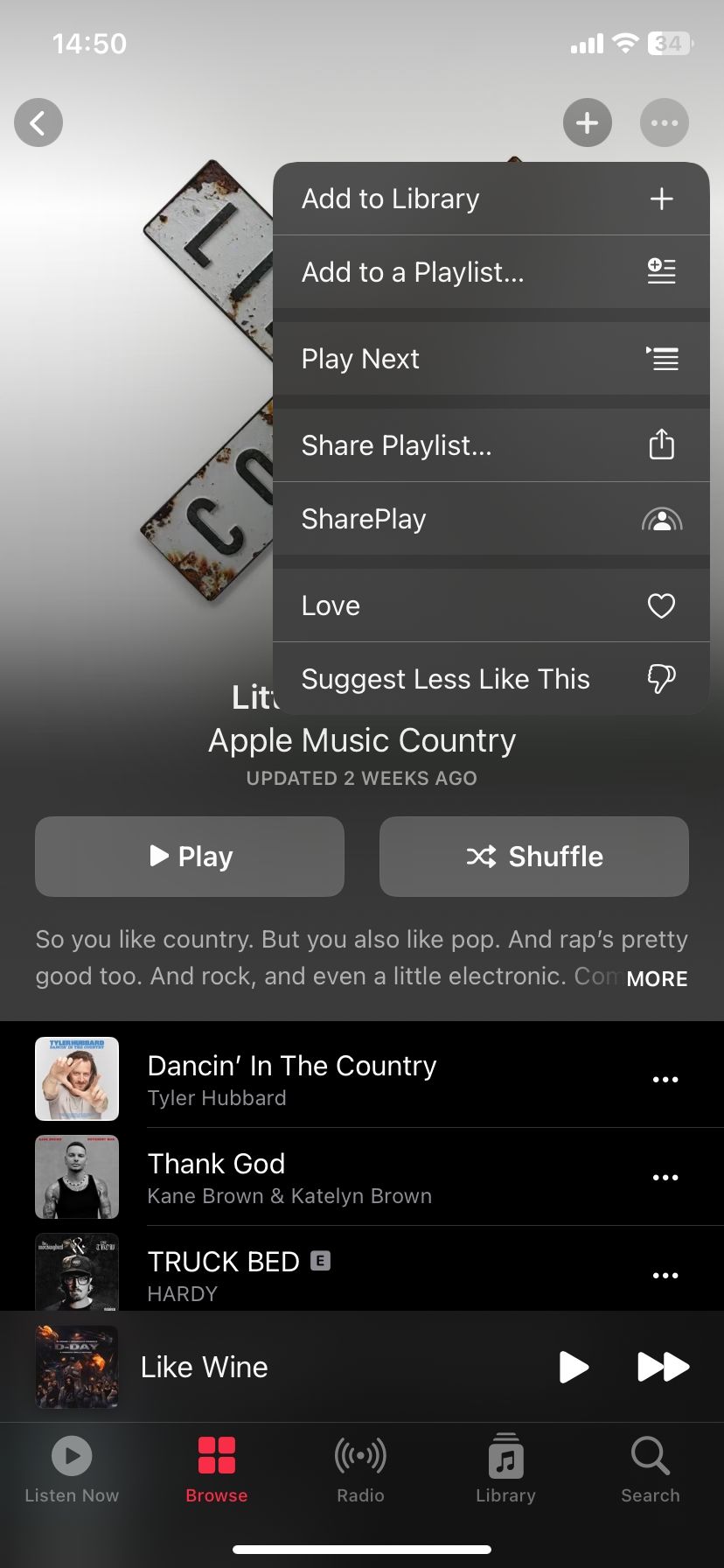
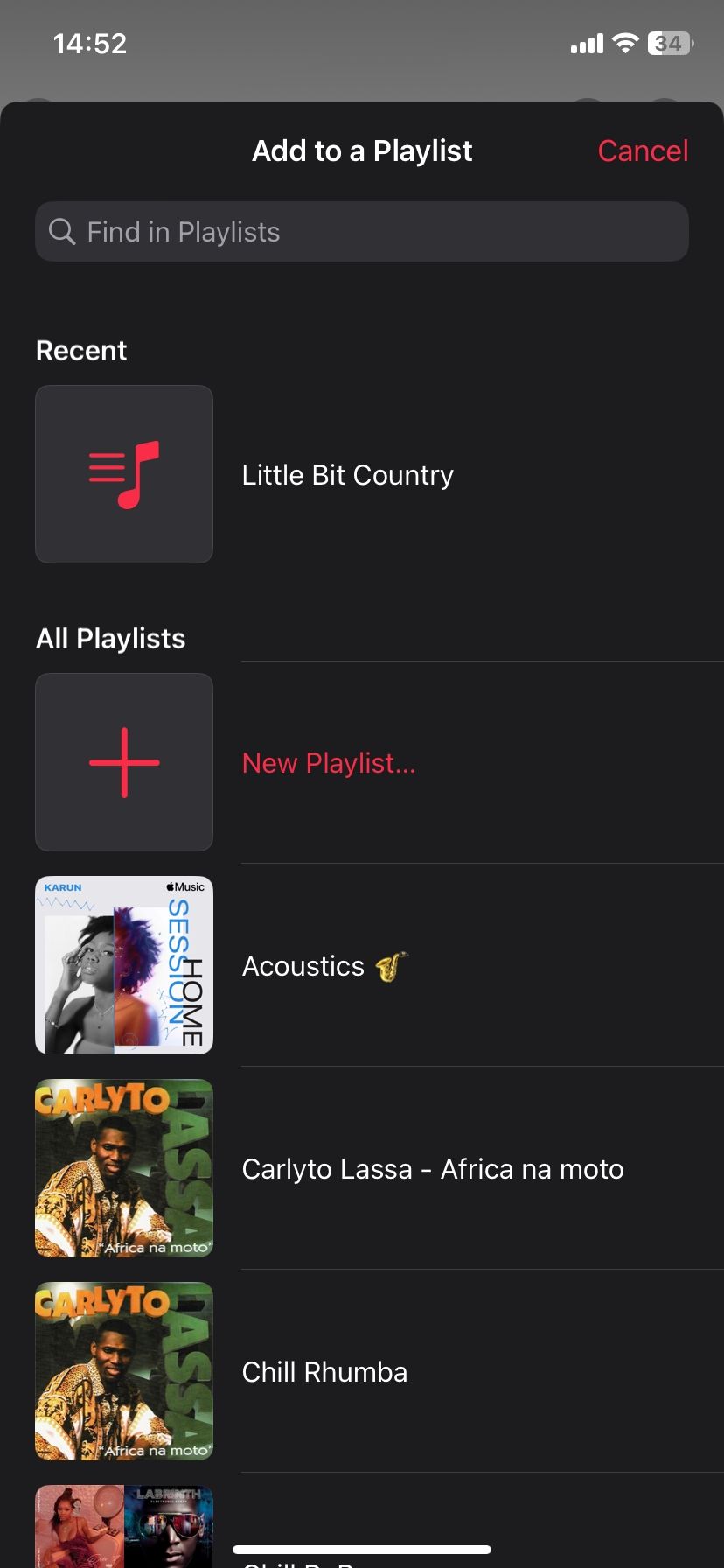
Comme mentionné ci-dessus, les listes de lecture d’Apple constituent un excellent point de départ pour l’utilisation des listes de lecture d’Apple Music. Mais le problème est que toutes les listes de lecture créées par Apple sont dynamiques. Lorsque vous ajoutez une liste de lecture à votre bibliothèque, vous n’ajoutez pas réellement toutes les chansons ; vous vous contentez de mettre la liste de lecture en signet dans votre bibliothèque.
Lorsqu’une liste de lecture est mise à jour et que les éditeurs suppriment une chanson, celle-ci disparaît également de votre bibliothèque, ce qui peut être assez frustrant.
Pour préserver les listes de lecture créées par Apple, vous devrez ajouter des chansons à votre propre liste de lecture. Ouvrez une liste de lecture Apple, appuyez sur le bouton Menu en haut à droite, et choisissez Ajouter à une liste de lecture. Vous pouvez créer une nouvelle liste de lecture en sélectionnant Nouvelle liste de lecture ou l’ajouter à une liste existante.
4. Limiter les téléchargements pour optimiser le stockage
3 Images
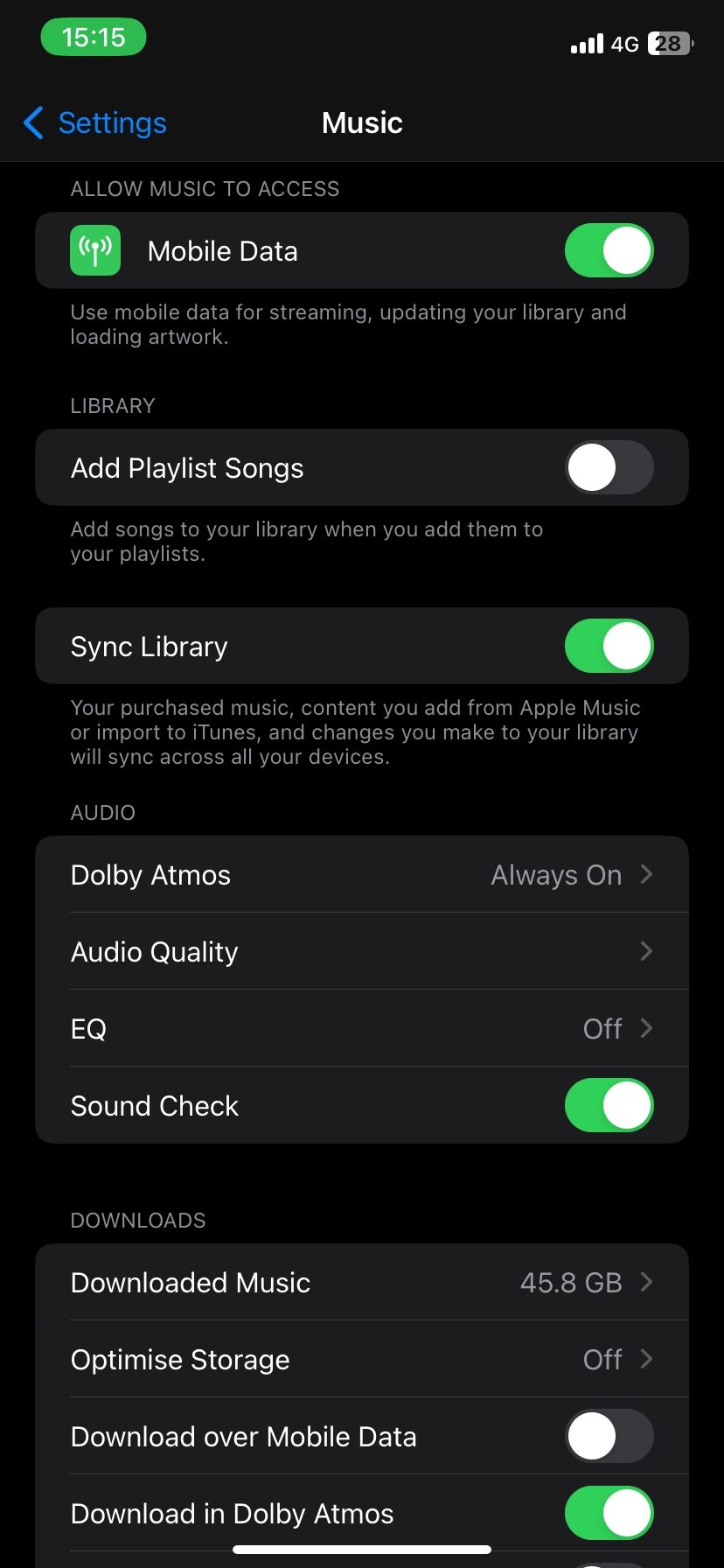
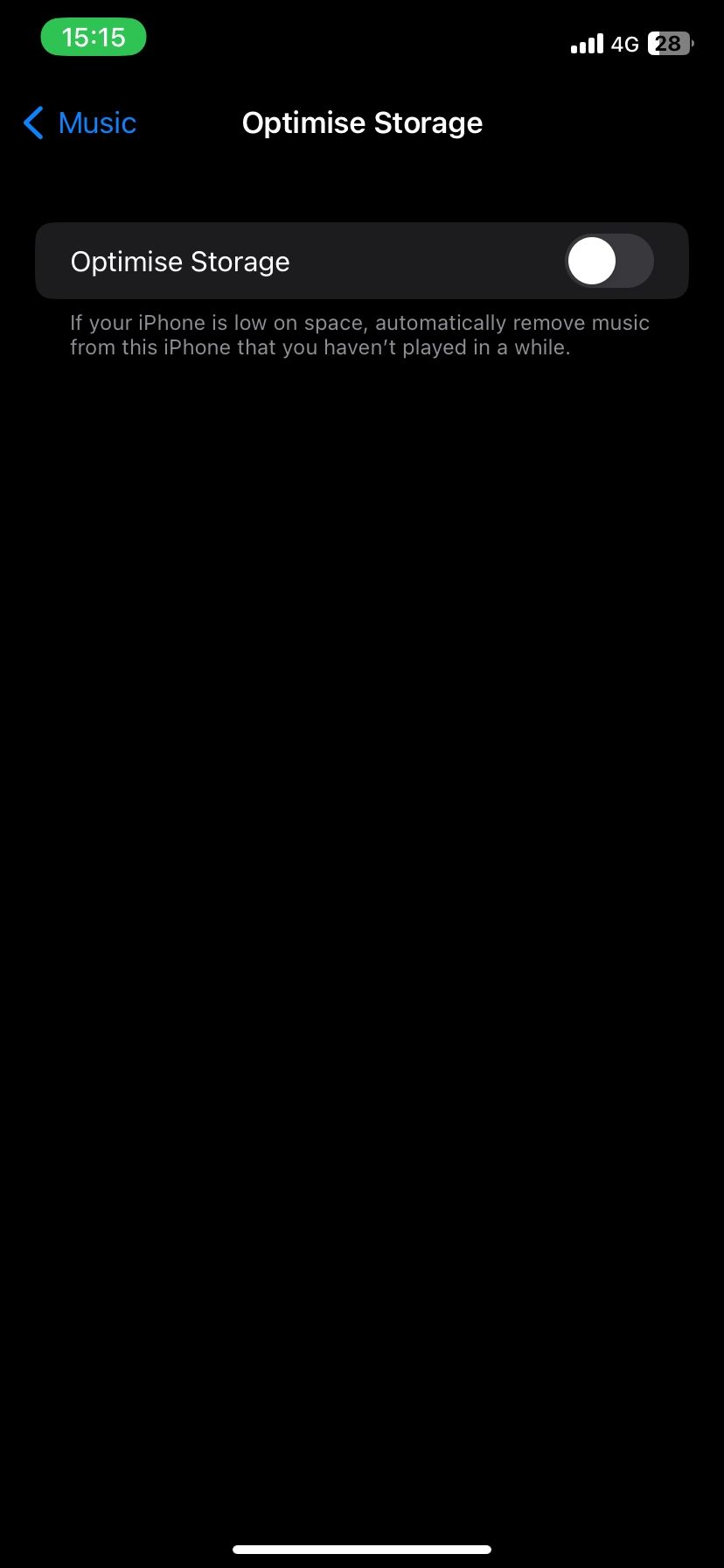
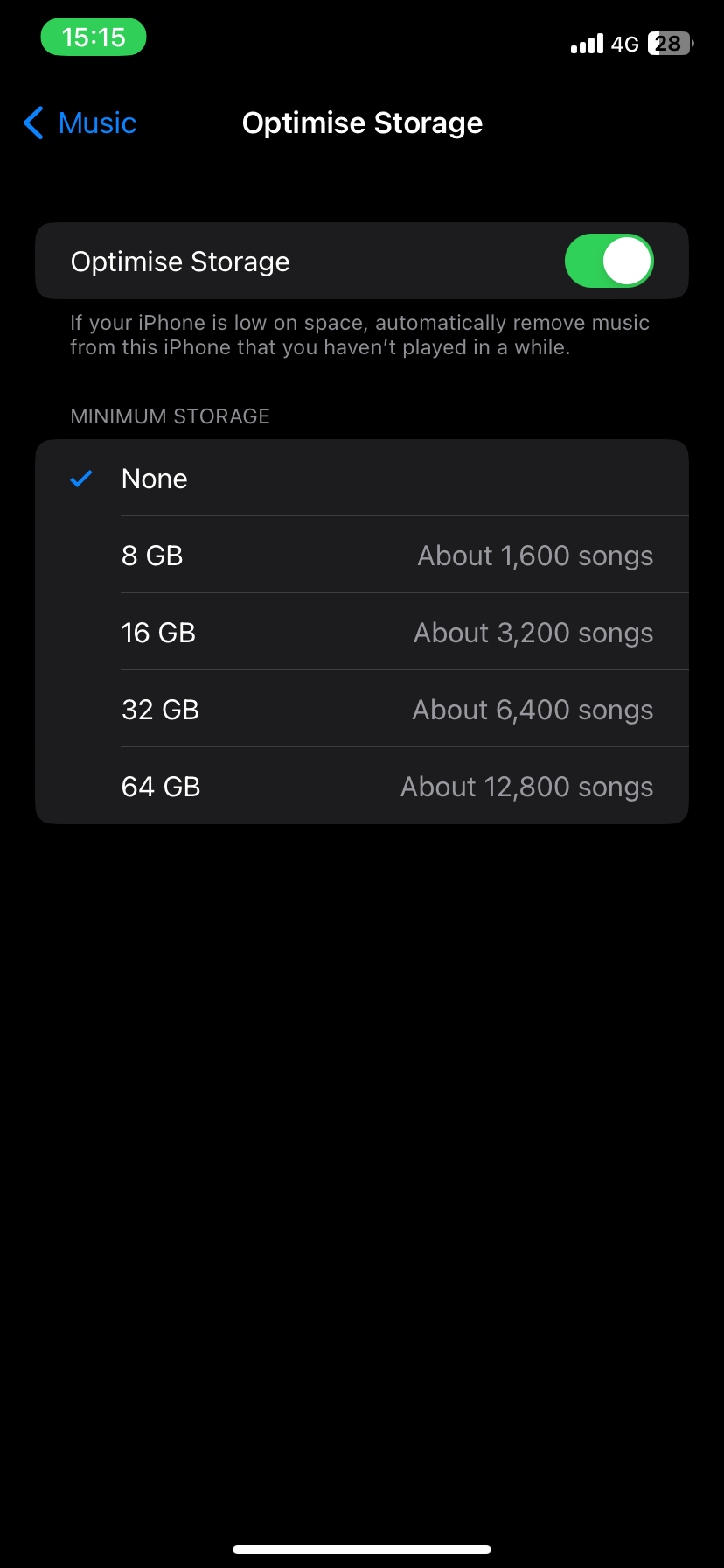
L’activation des téléchargements automatiques signifie que vous allez remplir le stockage de votre iPhone assez rapidement. C’est là que la fonction d’optimisation du stockage d’Apple entre en jeu. Sur le site Réglages > ; Musique, robinetterie Optimiser le stockage et activez Optimiser le stockage sur la page suivante.
À partir de là, vous pouvez demander à Apple de ne stocker que quelques gigaoctets de chansons sur l’appareil. Vous pouvez choisir entre 4 Go, 8 Go, 32 Go, etc. Apple Music stockera au moins cette quantité de chansons sur votre appareil, ou plus si vous avez l’espace nécessaire.
Mais si votre iPhone manque d’espace de stockage, il commencera automatiquement à supprimer les vieux morceaux que vous n’avez pas écoutés depuis un certain temps. Par exemple, si vous sélectionnez 32 Go, Apple Music ne réservera que 32 Go de musique téléchargée lorsque vous commencerez à manquer d’espace de stockage.
5. Sauter à un album, un artiste ou une liste de lecture à partir de la lecture en cours
3 Images
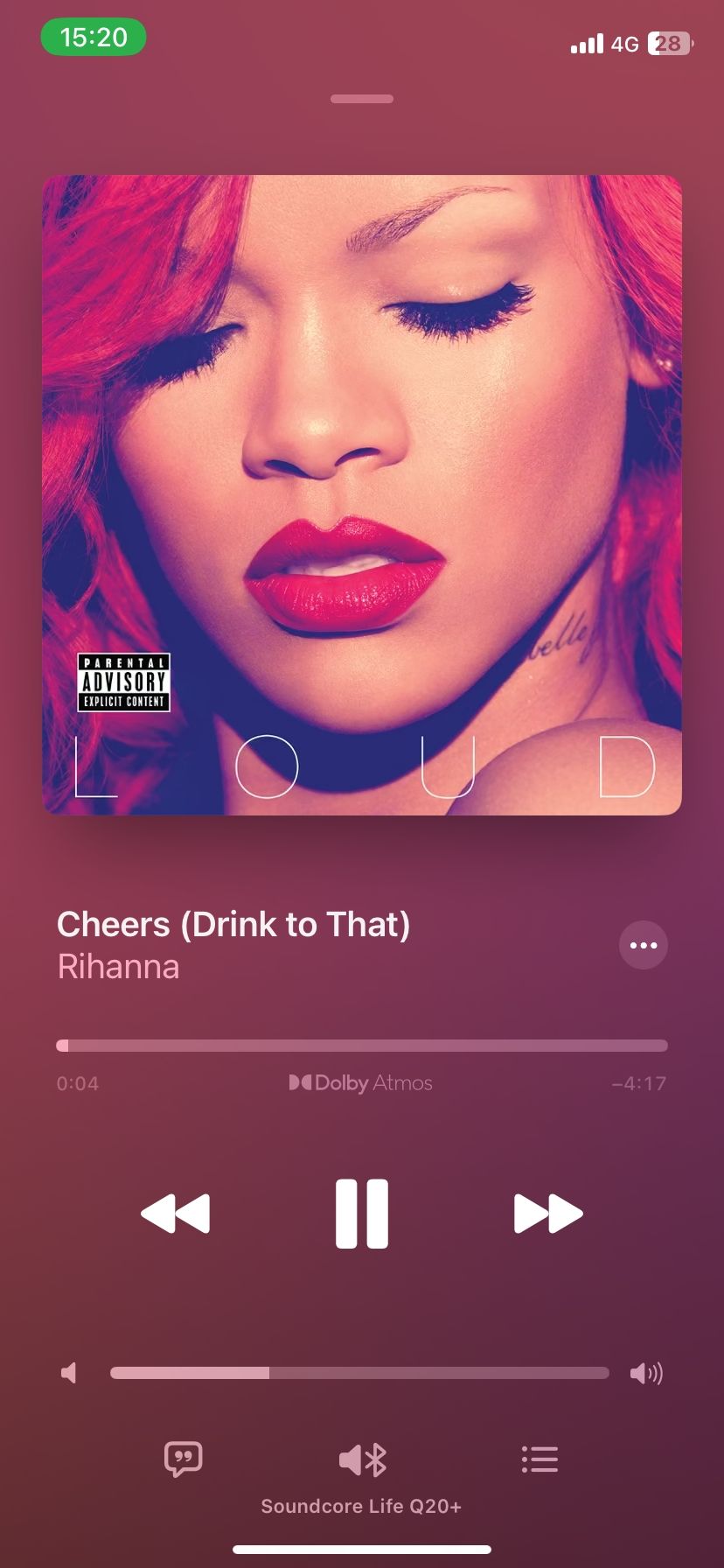
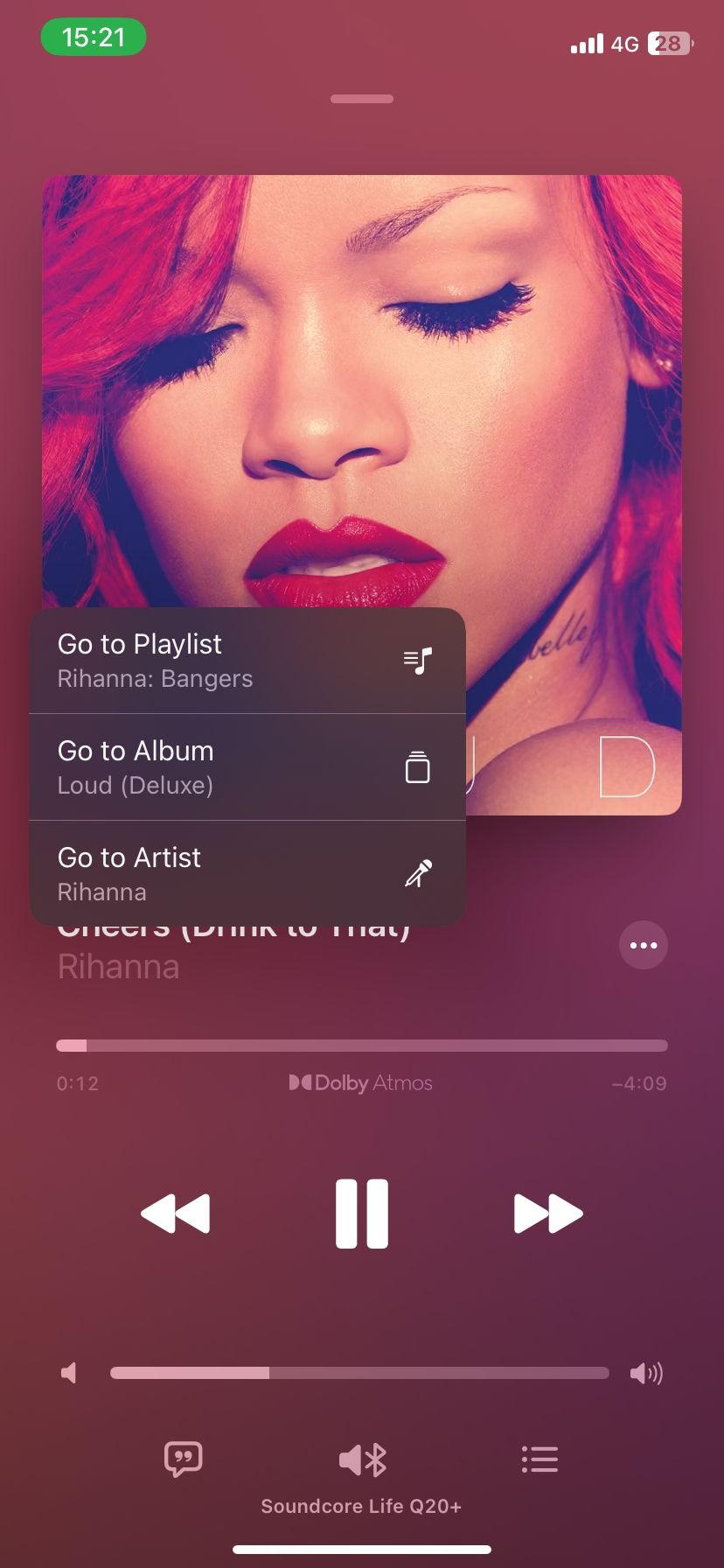
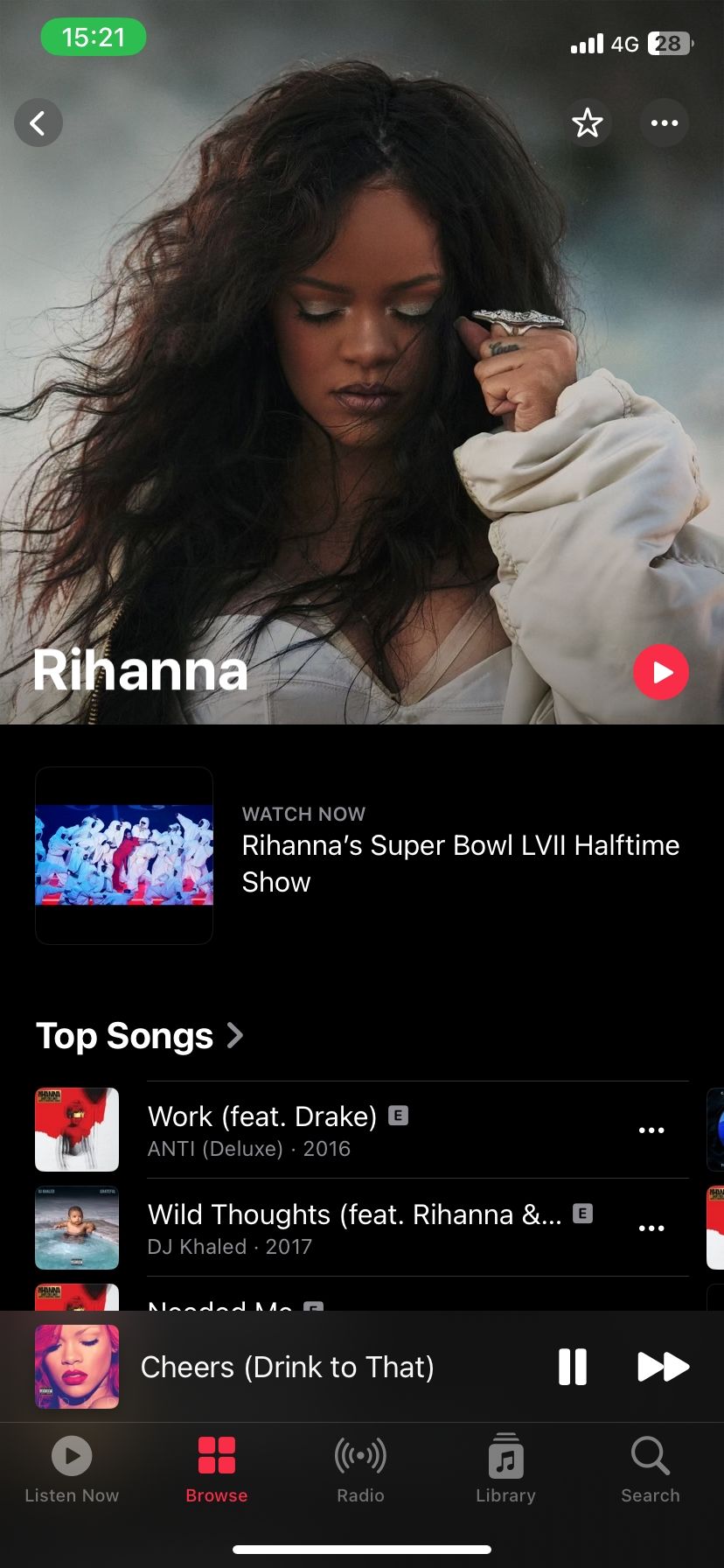
Sur Apple Music, vous pouvez accéder directement à un album ou à un artiste à partir de l’affichage En lecture. Pour ce faire, appuyez sur le nom de l’artiste et un menu contextuel s’affiche. Dans ce menu, vous pouvez sélectionner Aller à l’artiste ou Aller à l’album, et Apple Music ouvrira la page de l’artiste ou de l’album.
Si la chanson implique plus d’un artiste, Apple Music vous amènera à la page du premier artiste. En outre, si vous avez écouté la chanson dans une liste de lecture, le menu contextuel comprendra une troisième option : Aller à la liste de lecture.
6. Trouvez le bouton de répétition
2 Images
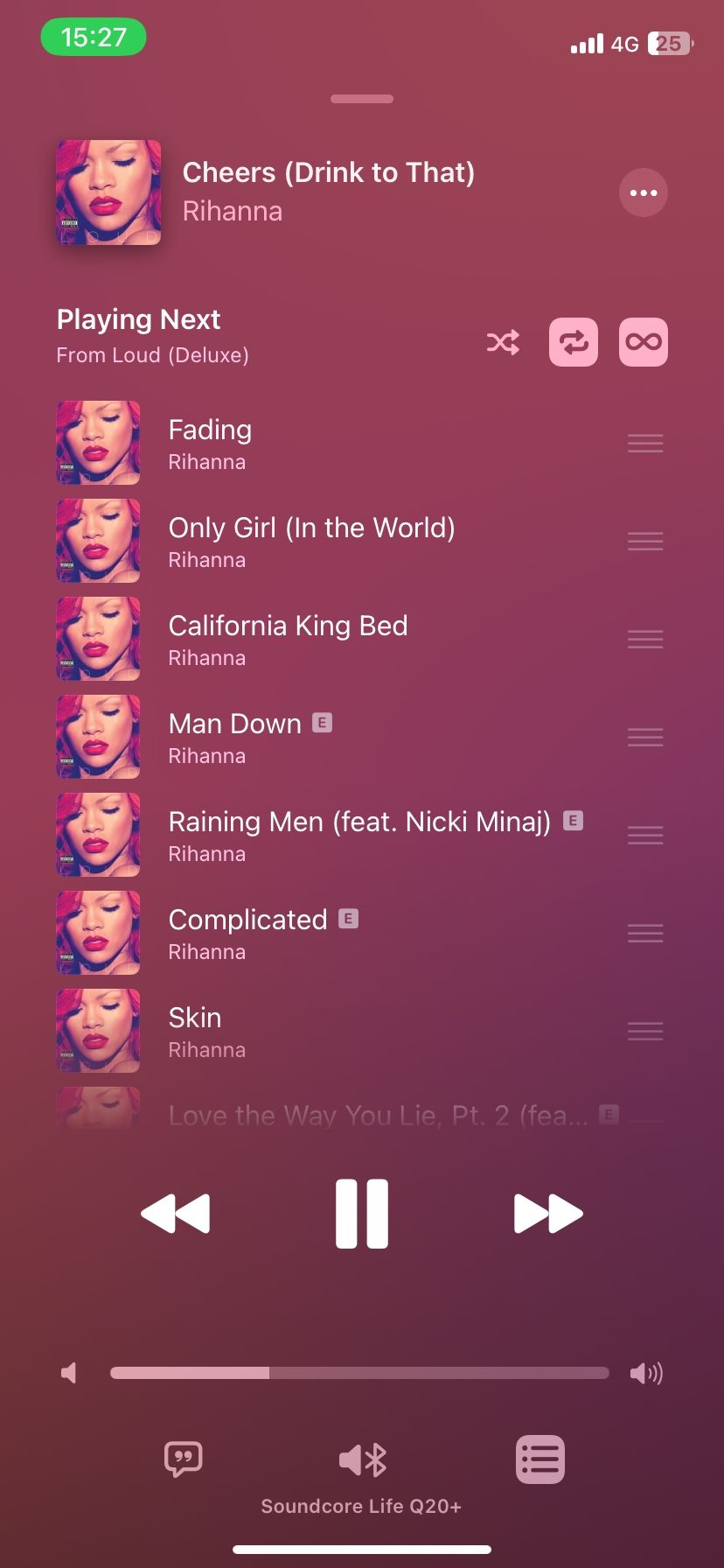
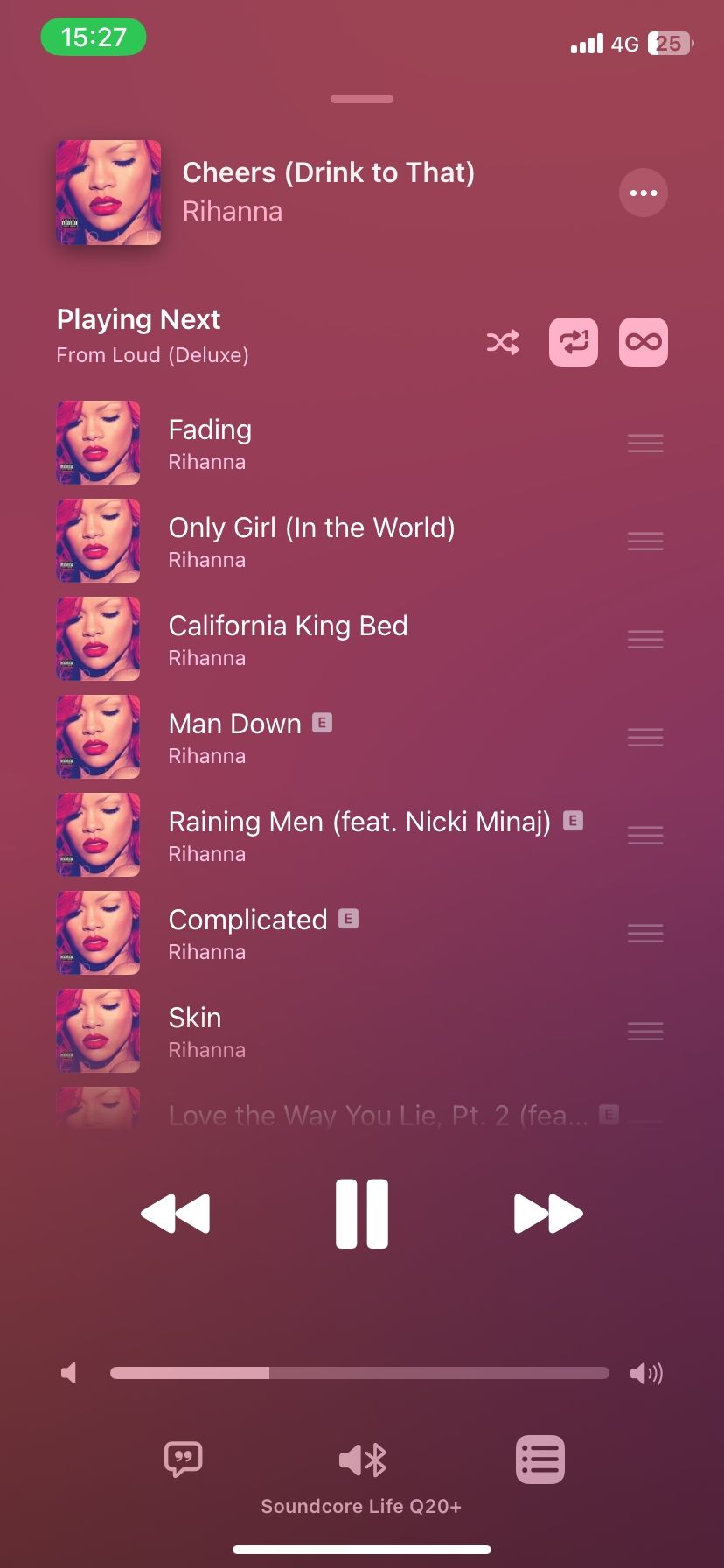
Depuis la refonte d’iOS 10, Apple a déplacé beaucoup de meubles, ce qui signifie que le bouton Répéter est désormais caché à la vue. Lorsque vous accédez à l’écran Now Playing, vous ne trouverez plus le bouton Repeat en bas de l’écran.
À partir de l’écran Now Playing, vous devez appuyer sur le bouton Lecture suivante (affiché sous la forme de trois points avec des lignes horizontales) en bas à droite. À partir de là, appuyez sur le bouton Répéter pour répéter l’album ou la liste de lecture en cours lorsque vous avez terminé.
Apple Music masque automatiquement le bouton Répéter si vous lisez des chansons dans votre file d’attente de lecture automatique.
Si vous souhaitez que la chanson en cours de lecture soit répétée, tapez sur la touche Répéter jusqu’à ce que vous voyiez 1 affiché dans le bouton.
7. Lire les paroles des chansons
3 Images
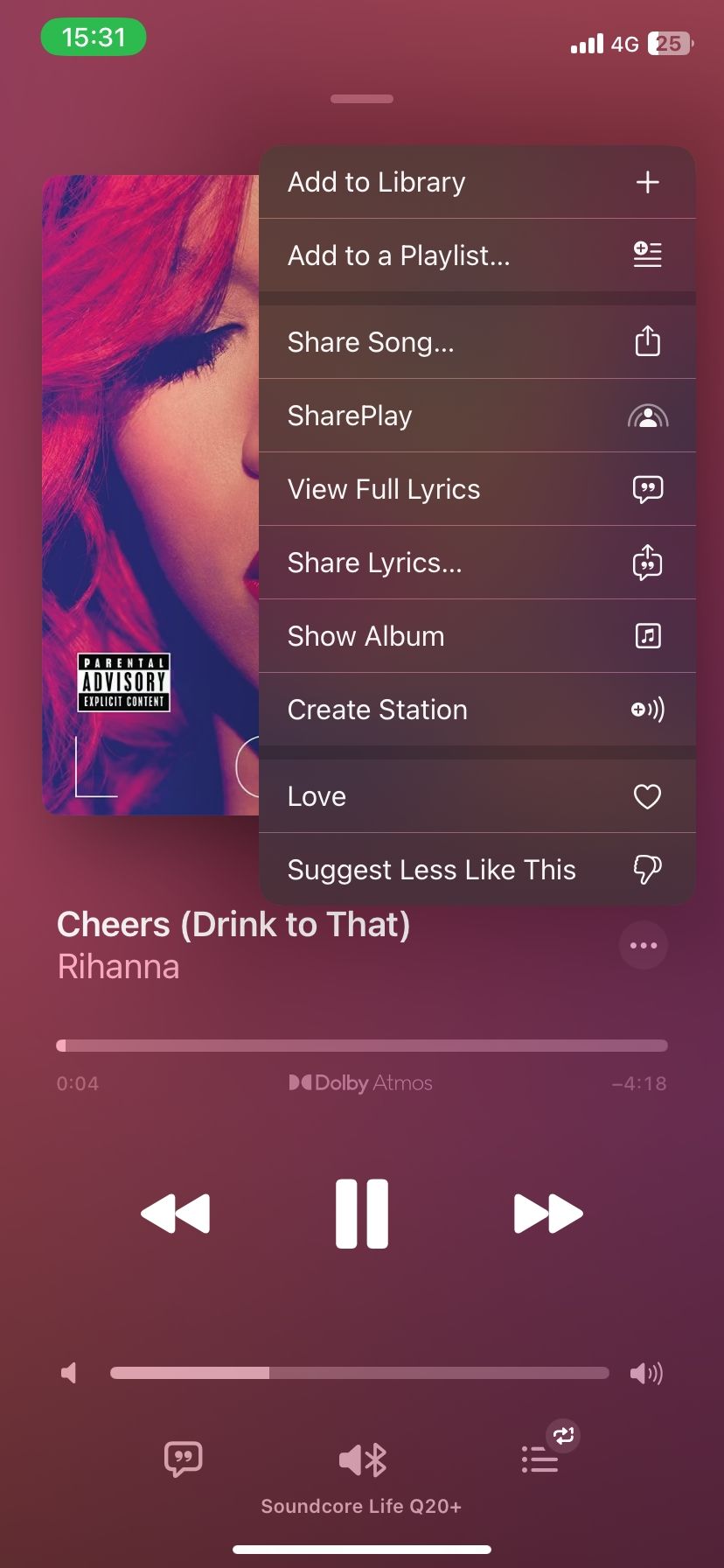
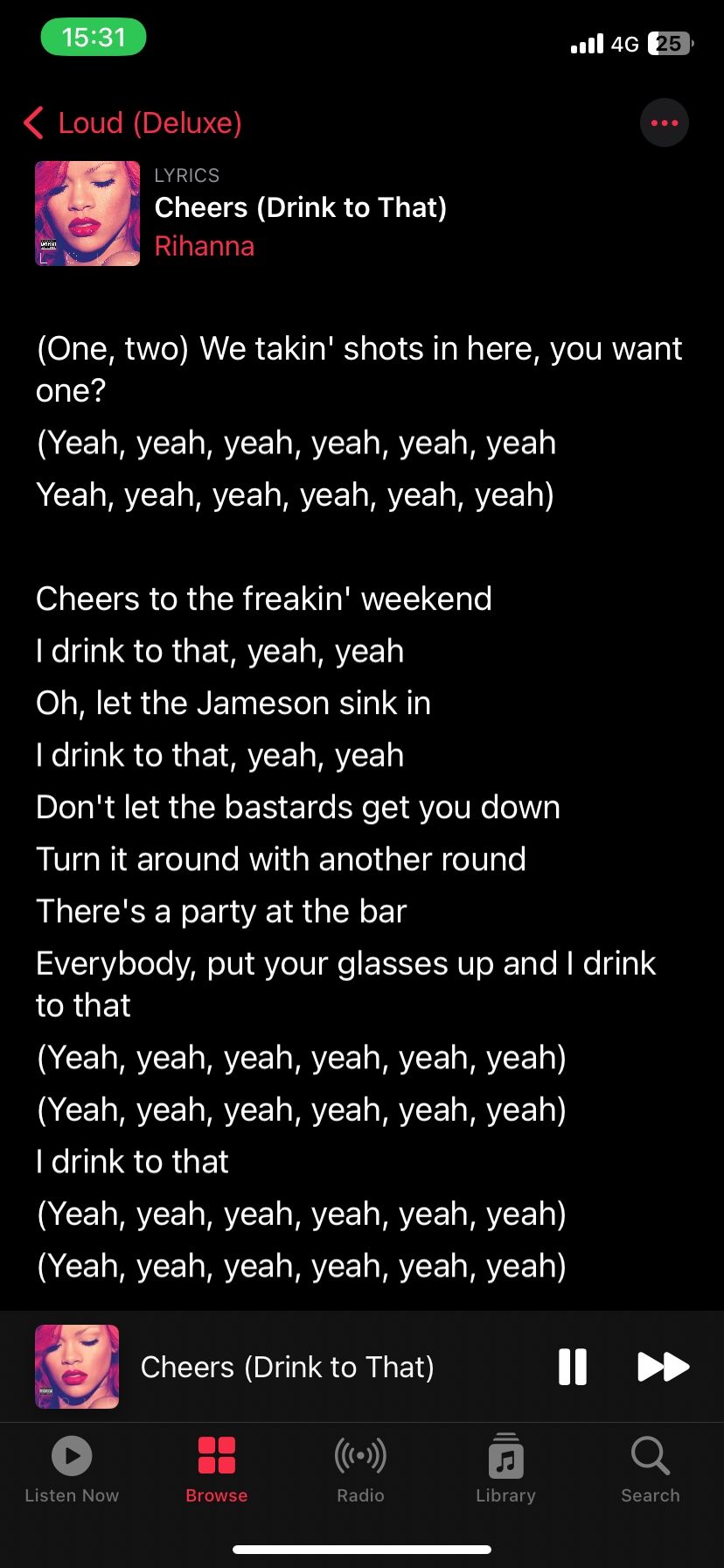
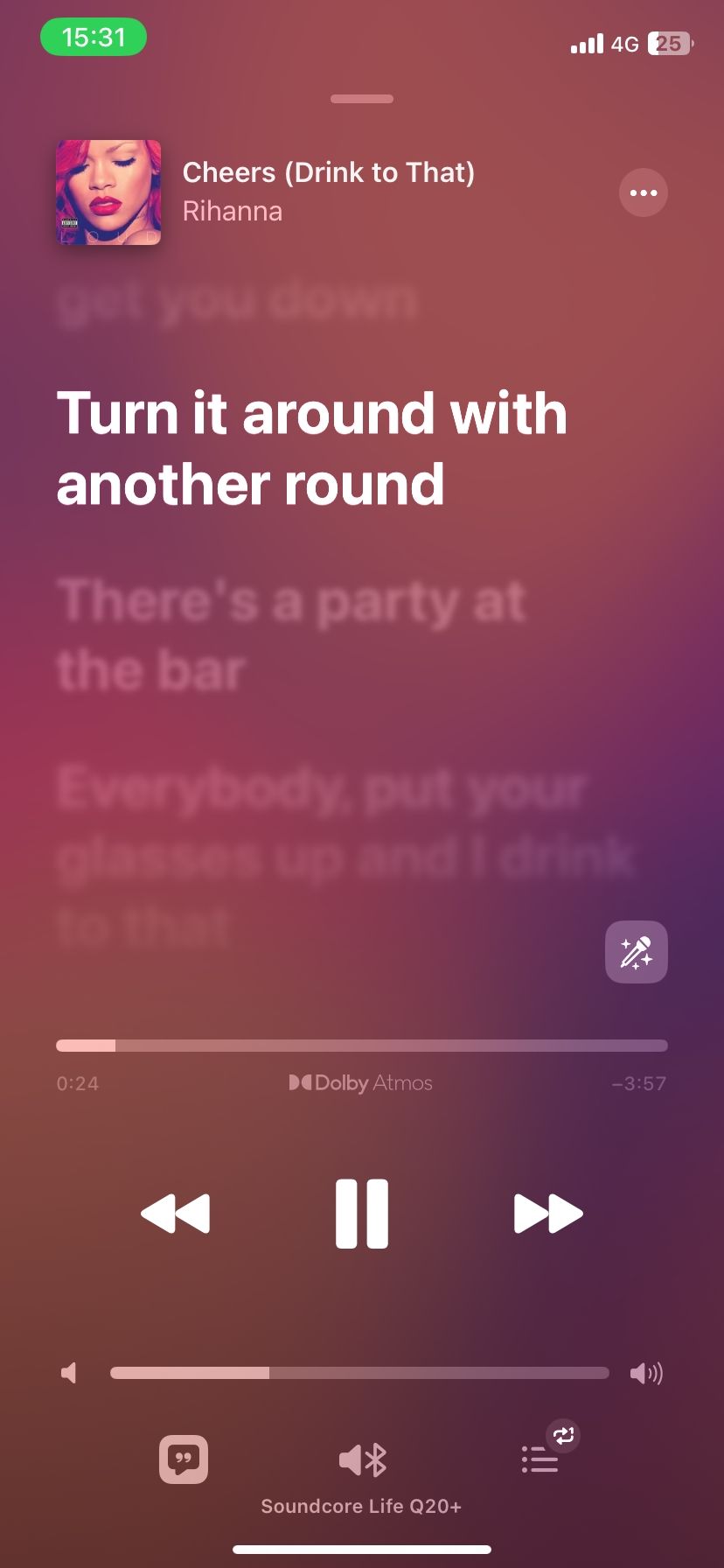
Vous pouvez afficher les paroles d’une chanson en direct ou en intégralité sur Apple Music sans application tierce, sauf si la chanson en question n’a pas de paroles, auquel cas le bouton des paroles sera grisé.
Pour afficher les paroles d’une chanson, appuyez sur le bouton menu à trois points adjacent aux noms de l’artiste et de la chanson, et sélectionnez Voir les paroles complètes. Sur la page de suivi, vous pouvez lire les paroles de la chanson à votre propre rythme.
Si vous recherchez des paroles synchronisées avec la chanson, appuyez sur le bouton Paroles en bas à gauche de votre écran lorsque vous êtes dans l’écran Now Playing.
8. Streamer de la musique en utilisant les données mobiles
2 Images
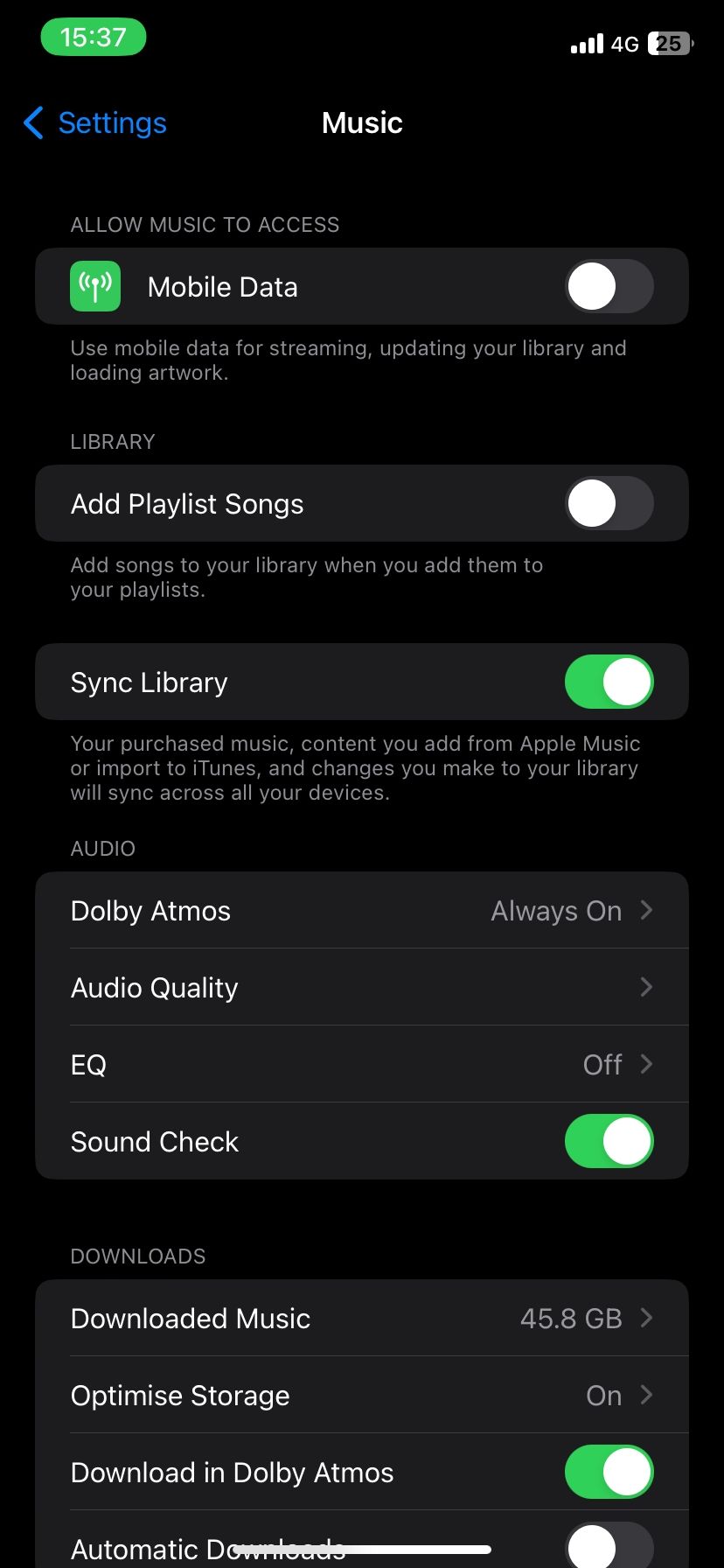
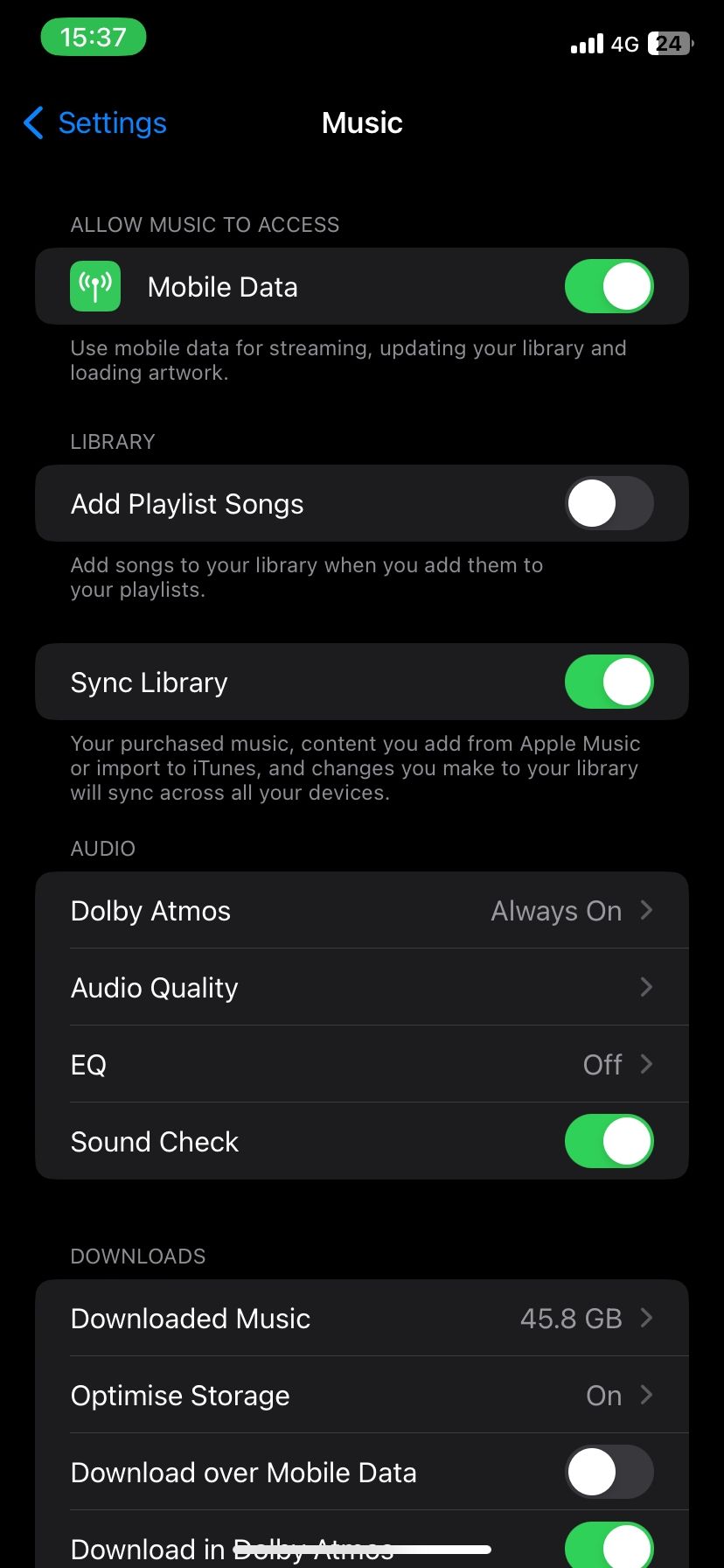
Apple Music préfère que vous diffusiez de la musique par Wi-Fi plutôt que par données cellulaires. La première fois que vous essayez de diffuser de la musique depuis Apple Music sans connexion Wi-Fi, cela ne fonctionnera pas. Si vous avez de la chance, vous verrez une fenêtre contextuelle vous demandant de vous connecter au Wi-Fi.
Vous pouvez changer cela en allant sur Paramètres > ; Musique et d’activer Données cellulaires / Données mobiles pour diffuser de la musique en continu en utilisant votre plan de données cellulaires.
Vous devez d’abord activer les données cellulaires avant de suivre les étapes. Sinon, vous ne serez pas en mesure de voir la bascule sous Musique paramètres.
9. Personnaliser l’écran de la bibliothèque
3 Images
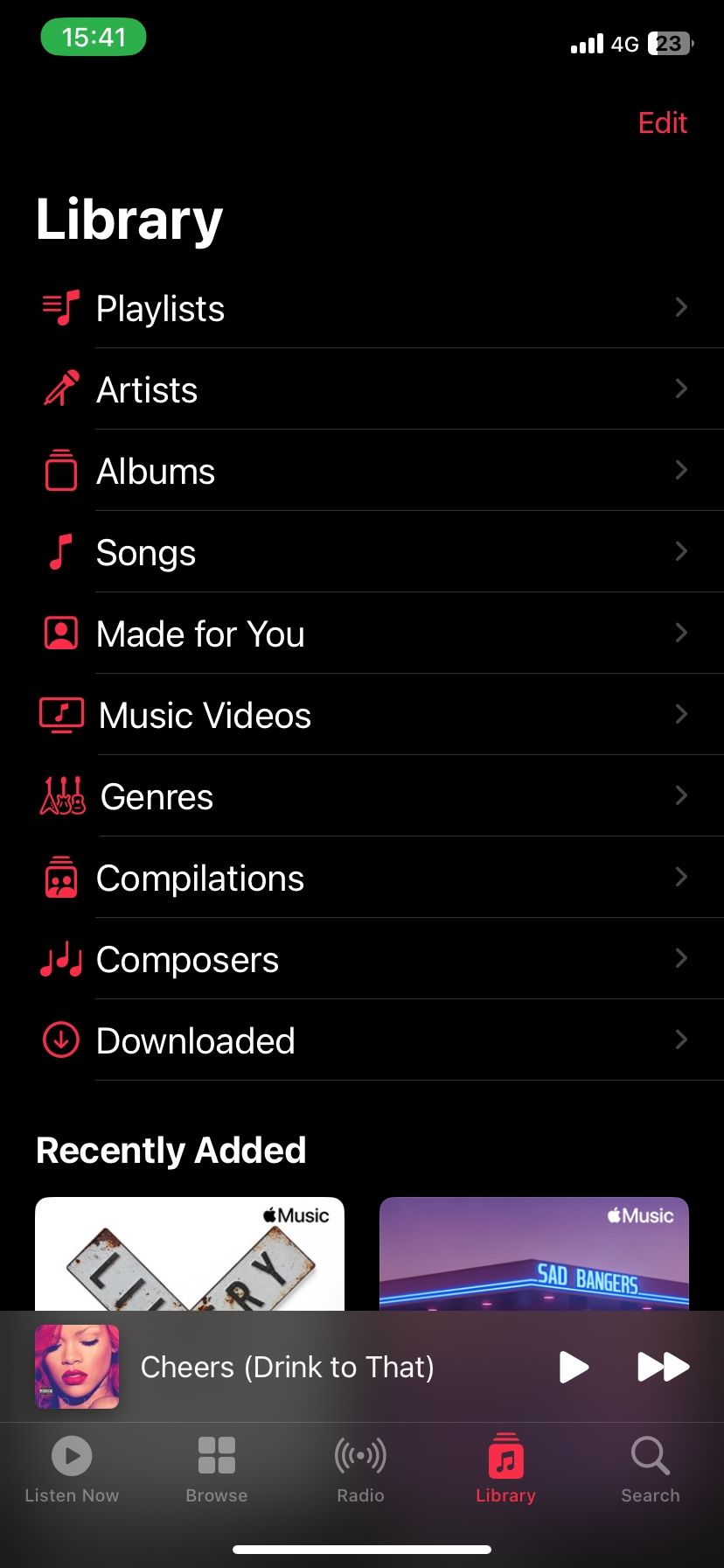
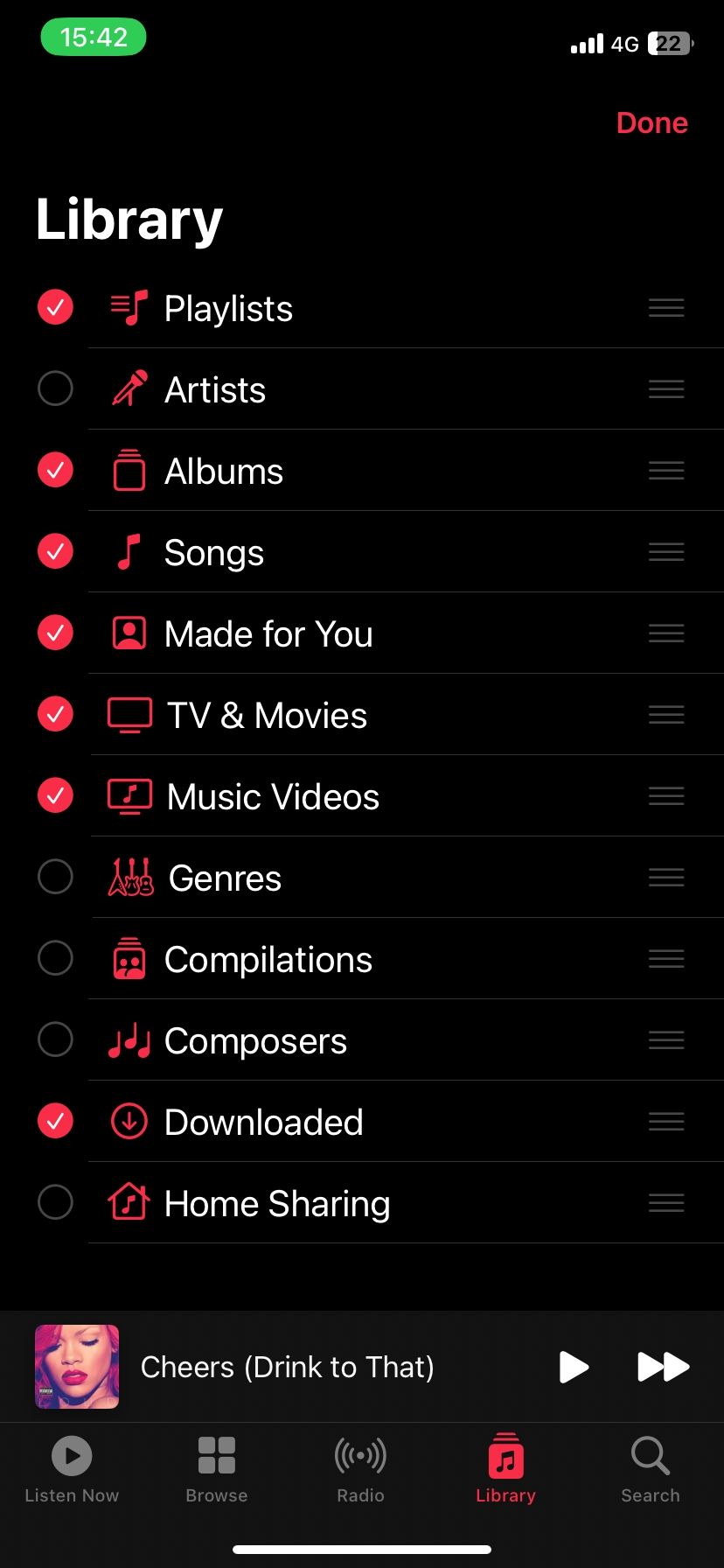
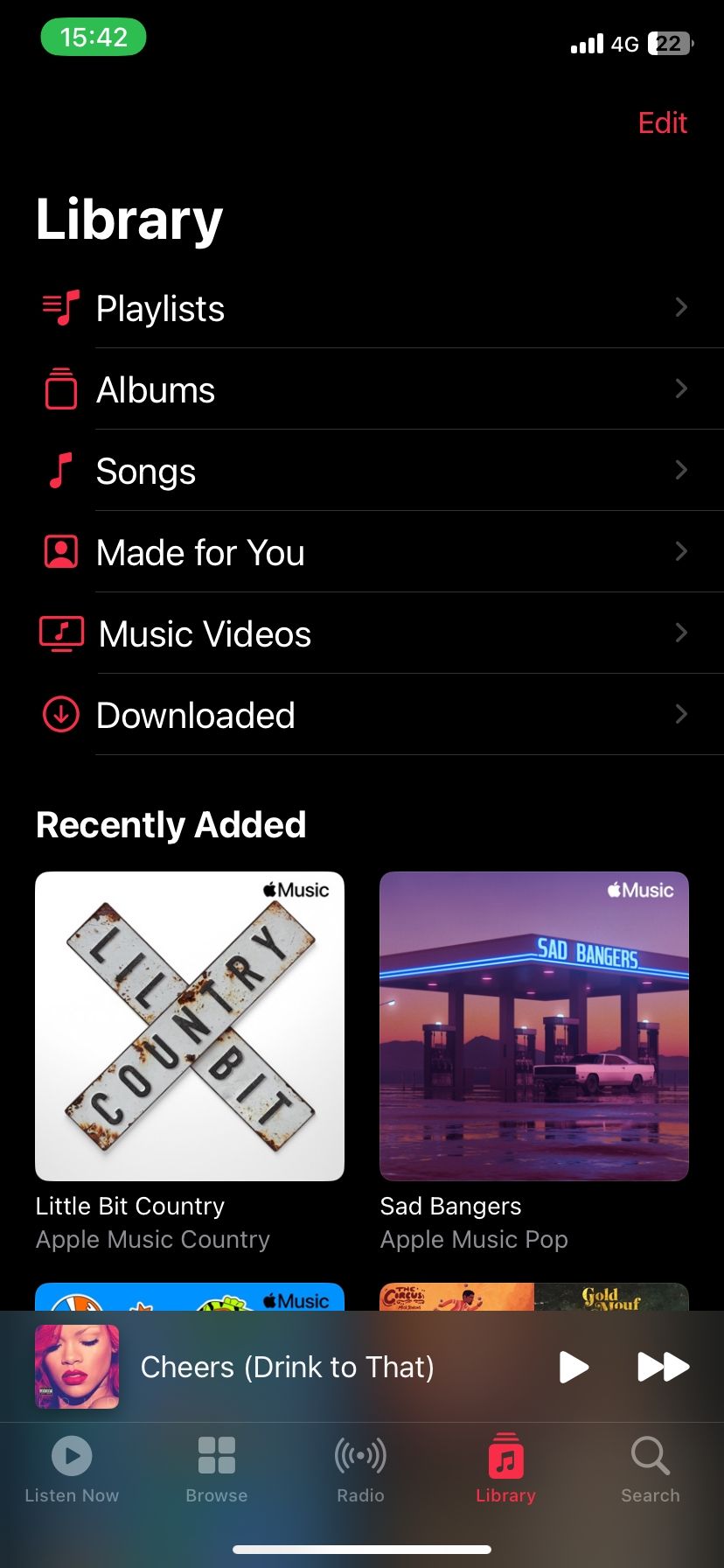
L’écran Bibliothèque est l’endroit où la plupart de vos interactions avec Apple Music commencent. Vous verrez différentes options comme Listes de lecture, Artistes, Albums, Chansons et Musique téléchargée par défaut. Vous voudrez peut-être gagner de l’espace et désactiver l’un de ces raccourcis.
Appuyez sur le Modifier pour désactiver un raccourci ou les réorganiser à l’aide de l’icône en forme de poignée située à droite. Vous pouvez également activer des raccourcis tels que Genres et Vidéos musicales. Une fois terminé, appuyez sur Terminé pour enregistrer vos modifications.
10. Utilisez les raccourcis d’Apple Music
L’application Shortcuts d’Apple apporte à l’iPhone l’automatisation définie par l’utilisateur. Avec l’application Raccourcis, vous pouvez créer une liste d’actions qui commencent lorsque vous touchez le raccourci dans le widget ou lorsque vous dites la phrase à Siri.
Vous pouvez utiliser des raccourcis pour automatiser des tâches quotidiennes, notamment pour interagir avec l’application Musique. L’application Raccourcis propose une variété d’actions et de raccourcis liés à la musique. Nous allons parler de deux des raccourcis les plus courants ci-dessous.
Listes de lecture à partir du widget de raccourcis
Vous lisez probablement la même liste de lecture ou le même album encore et encore. Vous utilisez simplement Siri pour lancer la lecture, mais l’une des façons les plus rapides de le faire est d’utiliser le widget Raccourcis depuis l’écran de verrouillage.
Étape 1: Ouvrir le Raccourcis et allez dans l’application Galerie section.
Étape 2: Recherche de la Liste de lecture et appuyez sur le bouton Ajouter (+) sur la carte du raccourci.
3 Images
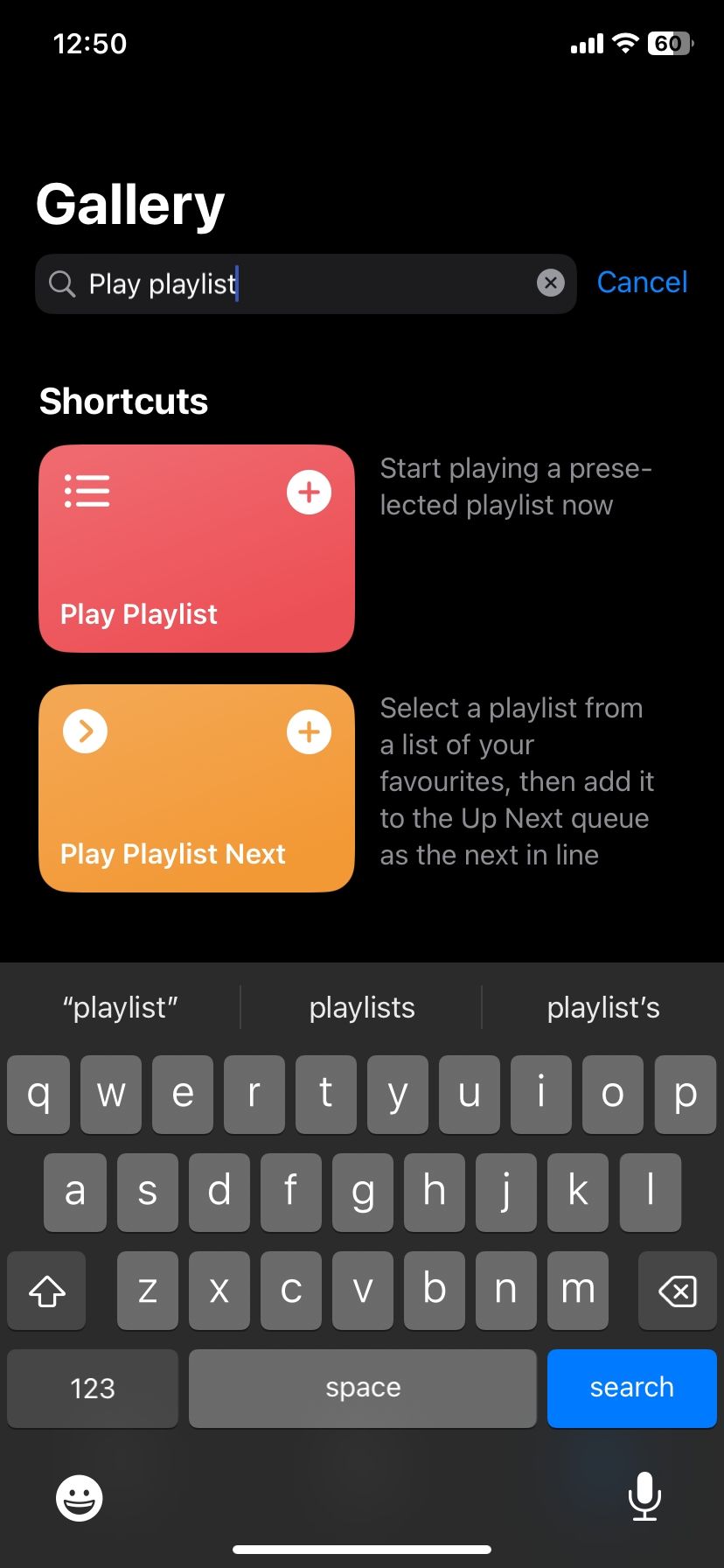
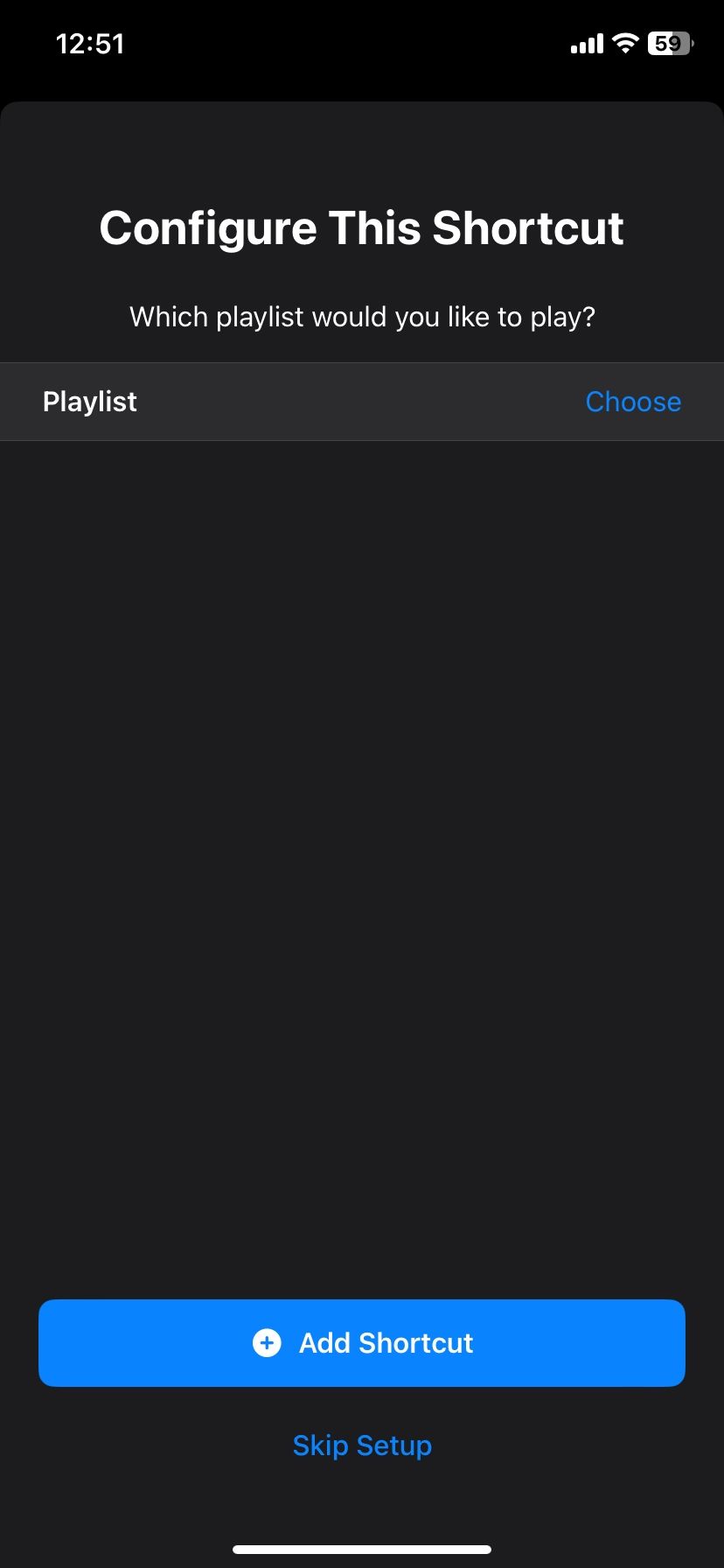
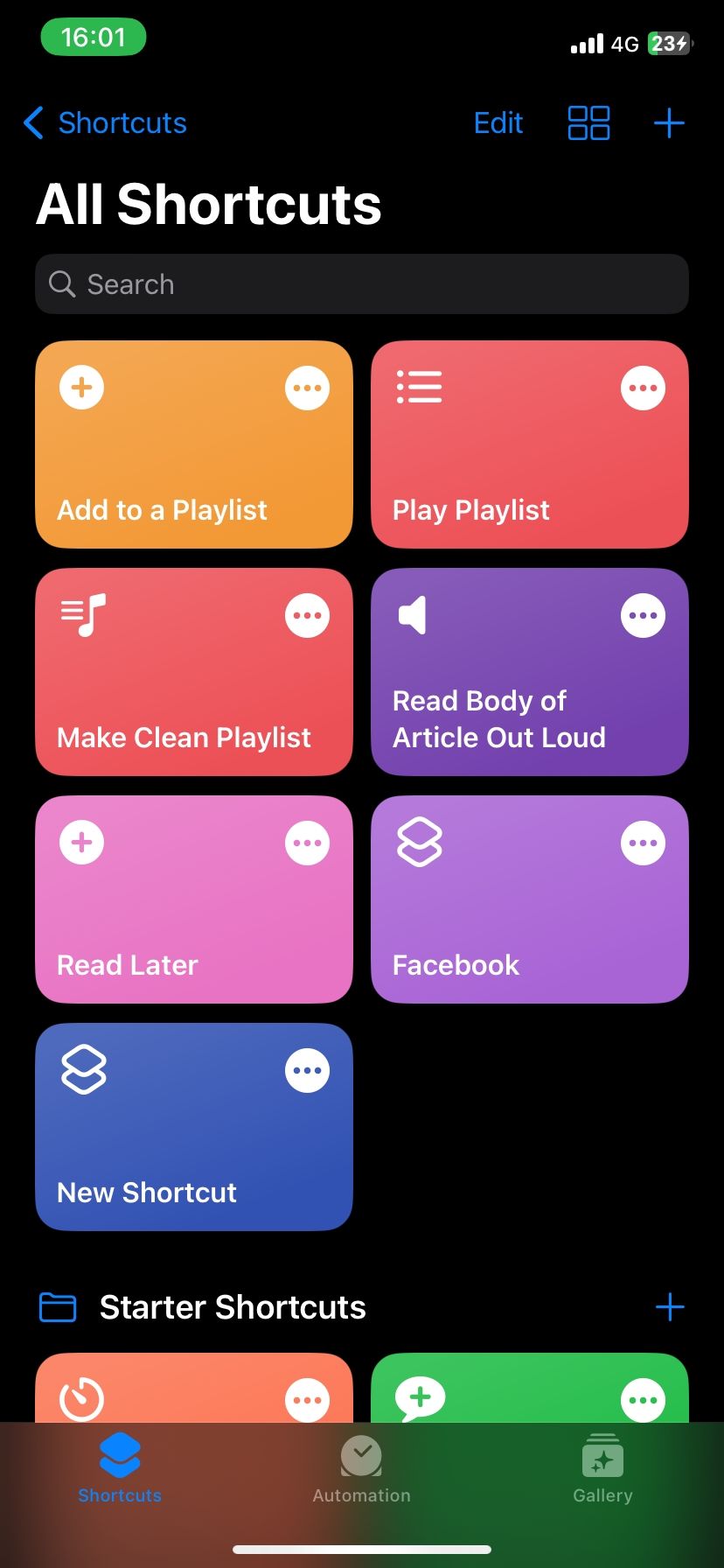
Étape 3: Dans l’écran suivant, tapez sur Choisissez et sélectionnez la liste de lecture. Après avoir sélectionné une liste de lecture, appuyez sur le bouton Ajouter un raccourci bouton.
Étape 4: Allez dans vos raccourcis et appuyez sur le bouton de menu du raccourci que vous avez créé. Ici, appuyez sur Liste de lecture en haut pour afficher les paramètres. Modifiez le nom et l’icône si vous le souhaitez. Par défaut, le raccourci devrait s’afficher dans votre widget.
3 Images
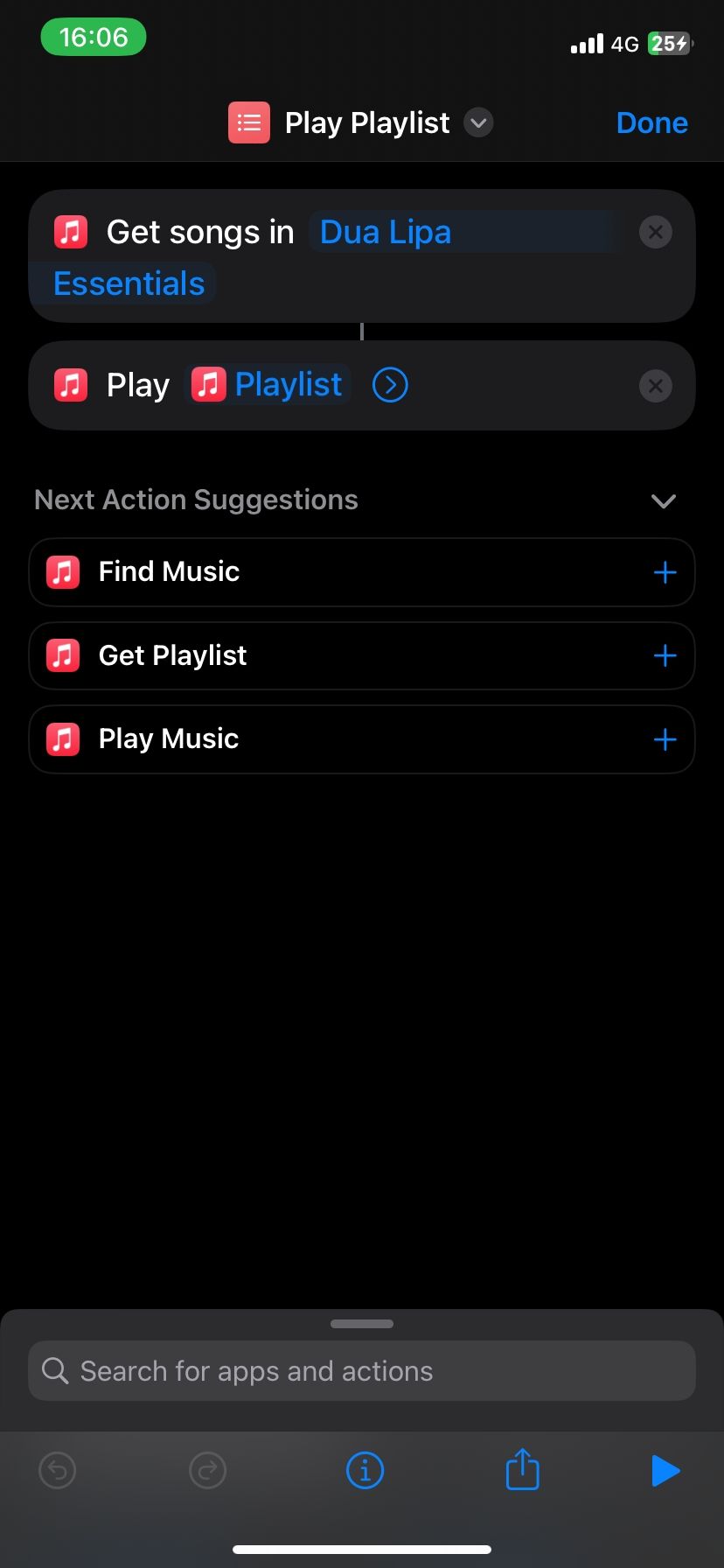
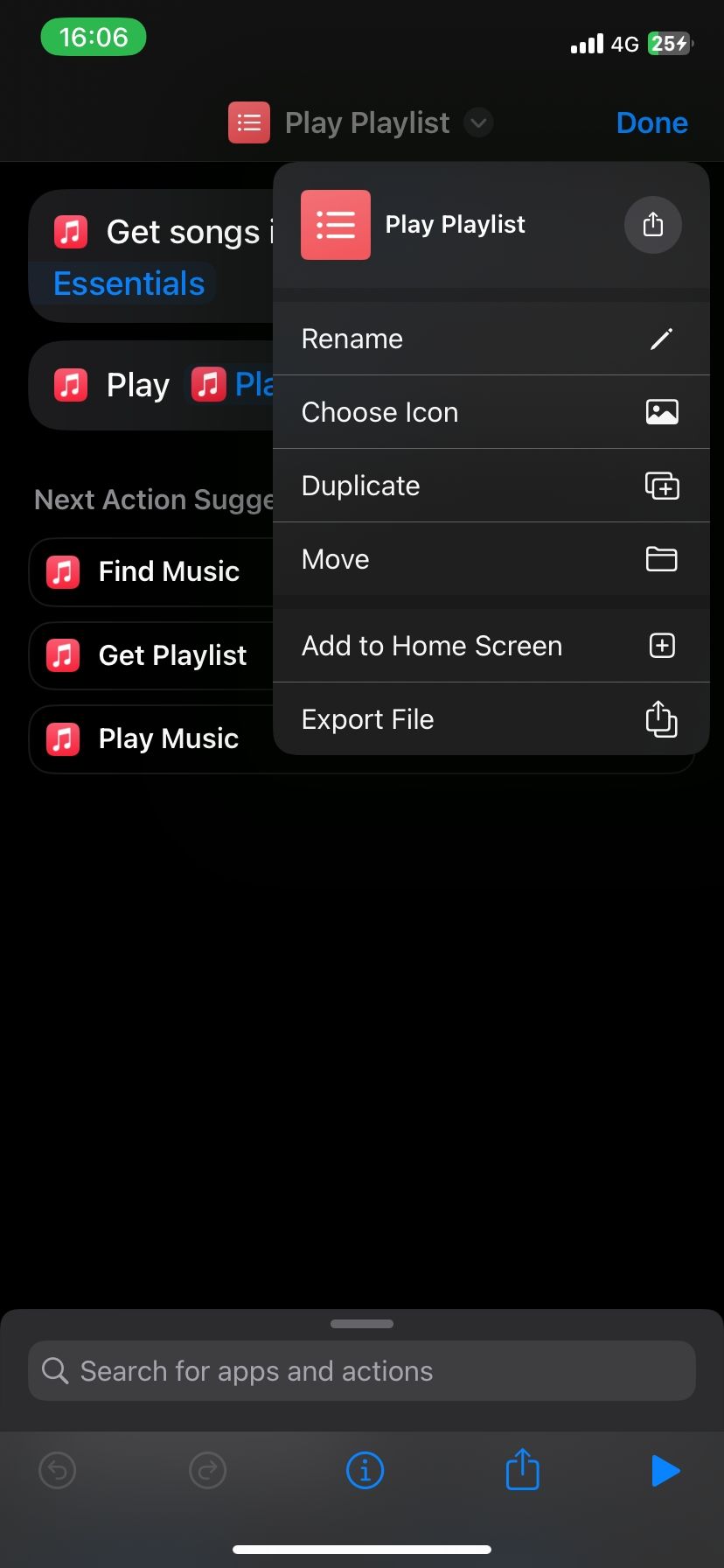
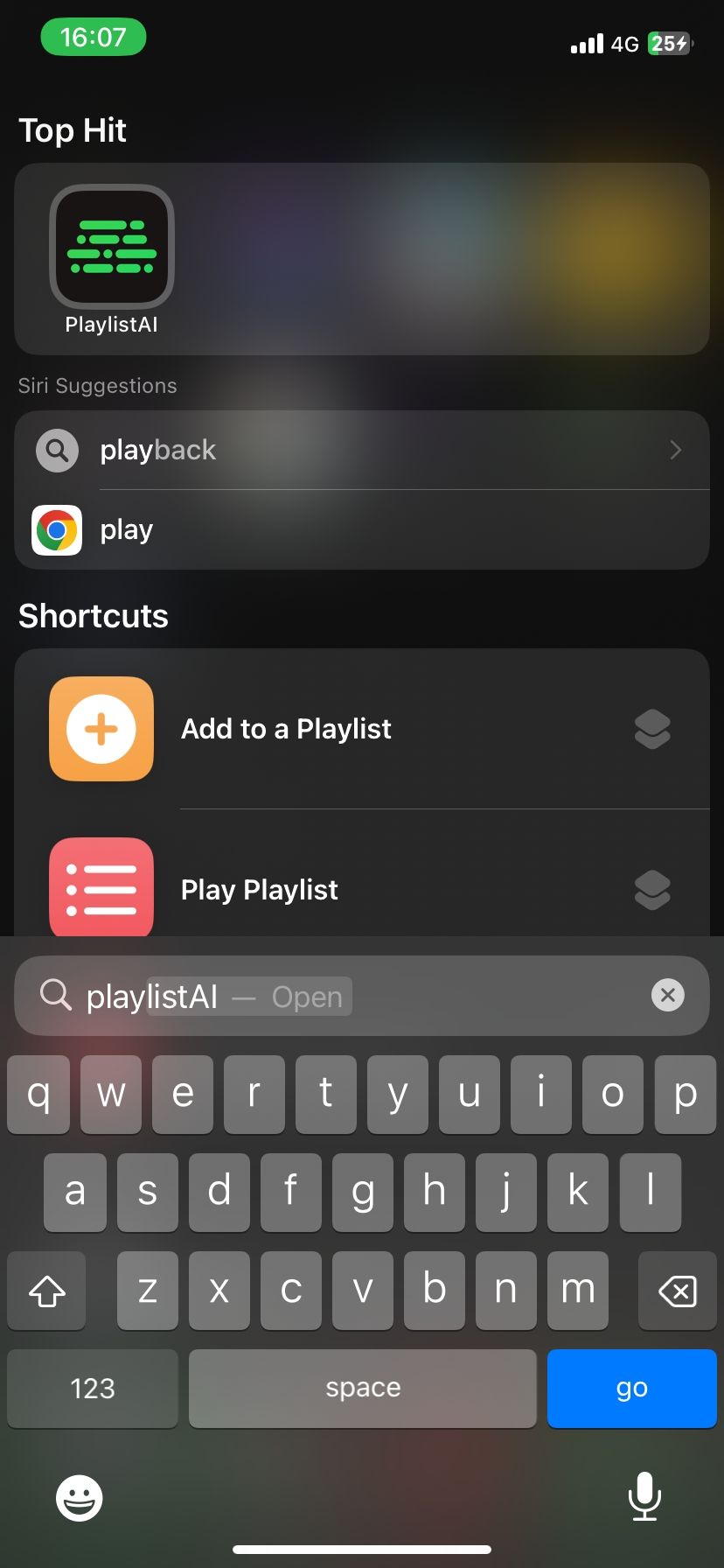
Ajoutez le widget du raccourci, et à partir de l’écran de verrouillage, il suffit de glisser vers la droite pour le faire apparaître. Tapez sur le raccourci, et la liste de lecture commencera à être lue instantanément.
Ajouter des chansons à une liste de lecture à partir du widget de raccourcis
3 Images
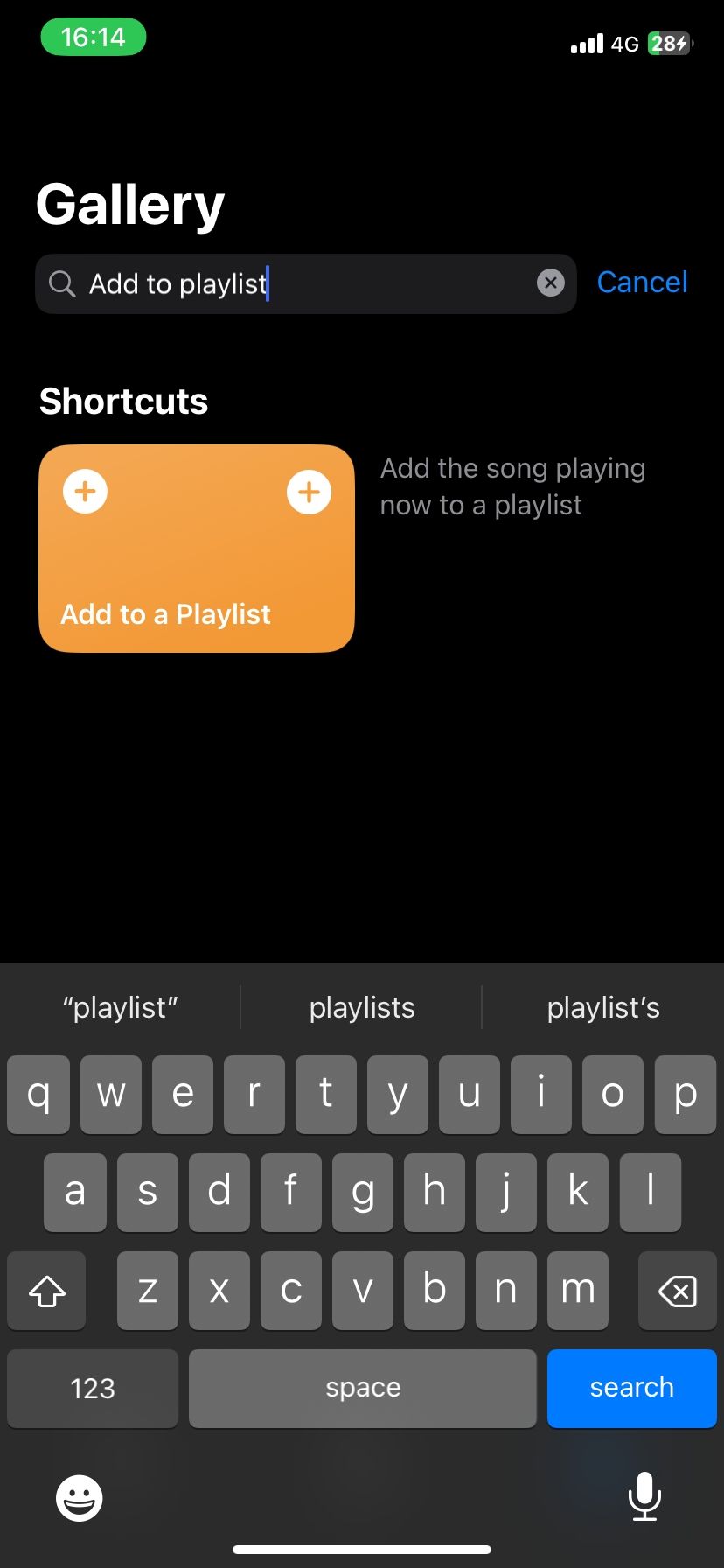
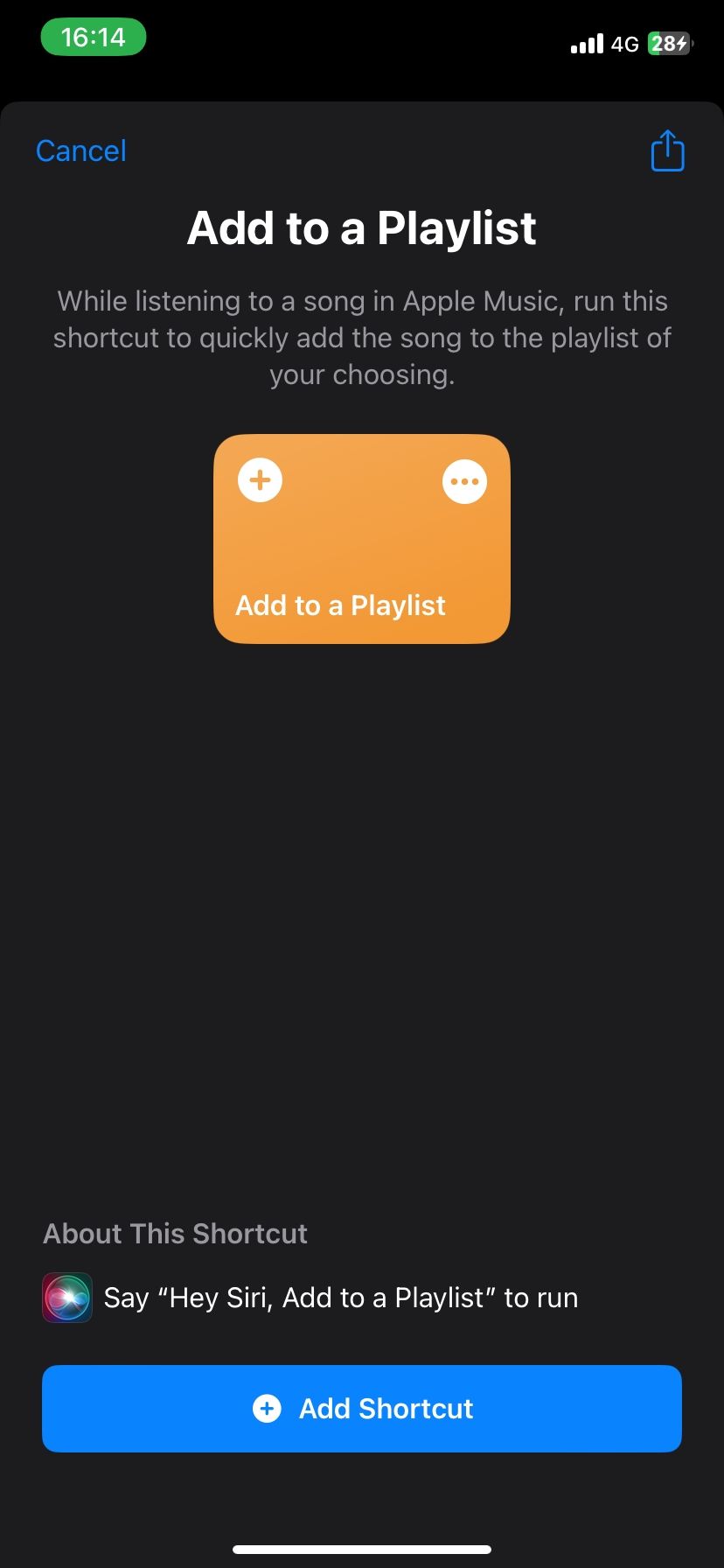
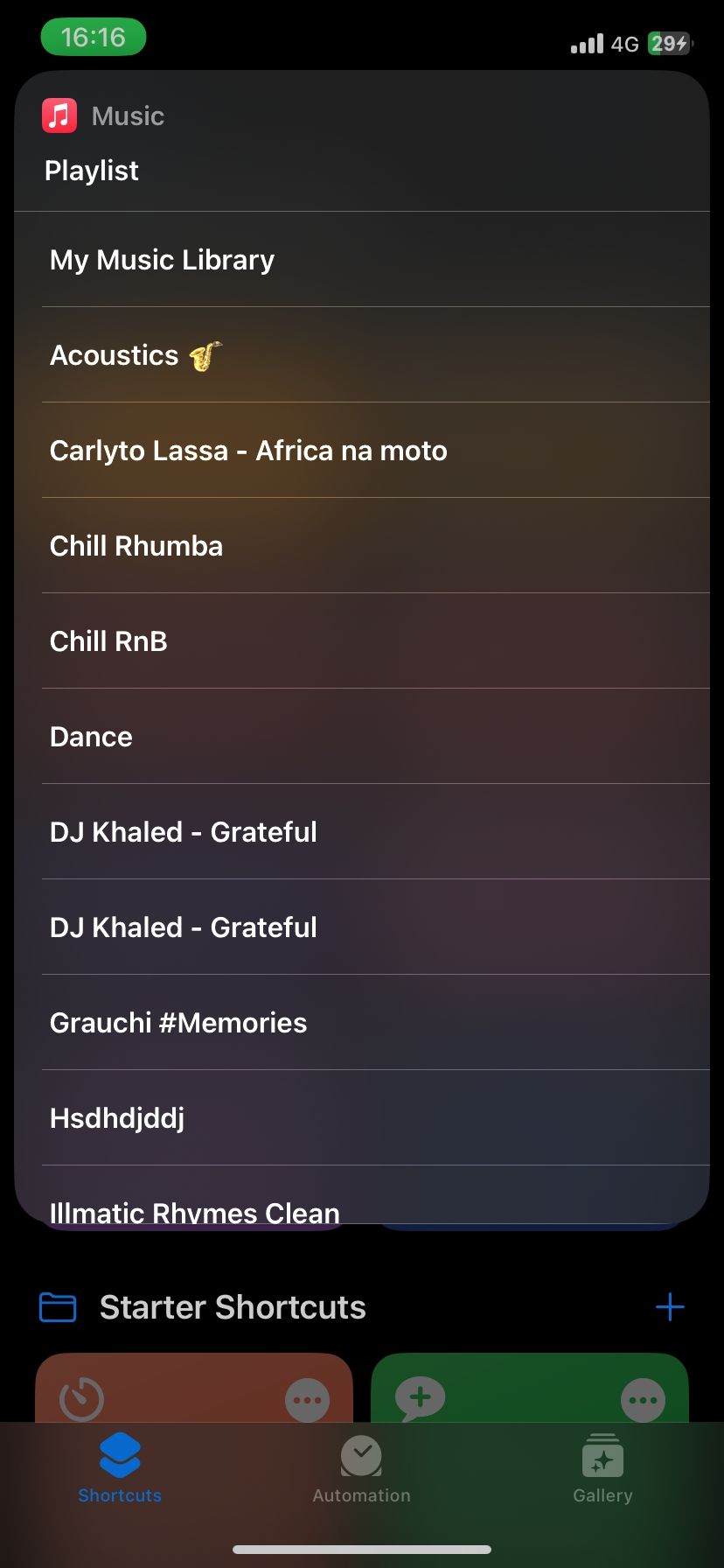
Combien de fois cela vous arrive-t-il ? Vous écoutez une playlist Apple ou la radio, et vous trouvez la chanson parfaite à ajouter à votre playlist de conduite ou d’entraînement ?
Il suffit de chercher et de télécharger le Ajouter à une liste de lecture dans la section Galerie des raccourcis, puis ajoutez-le à vos widgets. Ensuite, appuyez dessus à partir de la section des widgets la prochaine fois que vous vous trouverez dans cette situation. Il vous sera demandé de sélectionner l’une de vos listes de lecture, et la chanson sera ajoutée à la fin de la liste de lecture instantanément.
Combiner Apple Music avec votre collection iTunes
Apple Music peut être un peu déroutant, et le fait qu’il soit intégré à iTunes et à l’application Musique n’aide pas. Si les fonctionnalités ci-dessus vous aideront à simplifier visuellement l’interface d’Apple Music, le problème majeur est votre collection de musique elle-même.
Avec le lancement d’Apple Music, Apple a constaté que de nombreux utilisateurs n’avaient toujours pas organisé leurs collections musicales comme ils le souhaitaient, d’où la création de la bibliothèque musicale iCloud.
Cette petite fonctionnalité sert de passerelle entre votre collection de musique (dont certaines ne sont peut-être pas disponibles sur Apple Music) et votre bibliothèque Apple Music. Bien que le système ne soit pas parfait, il vous permet d’utiliser Apple Music avec votre collection iTunes.

